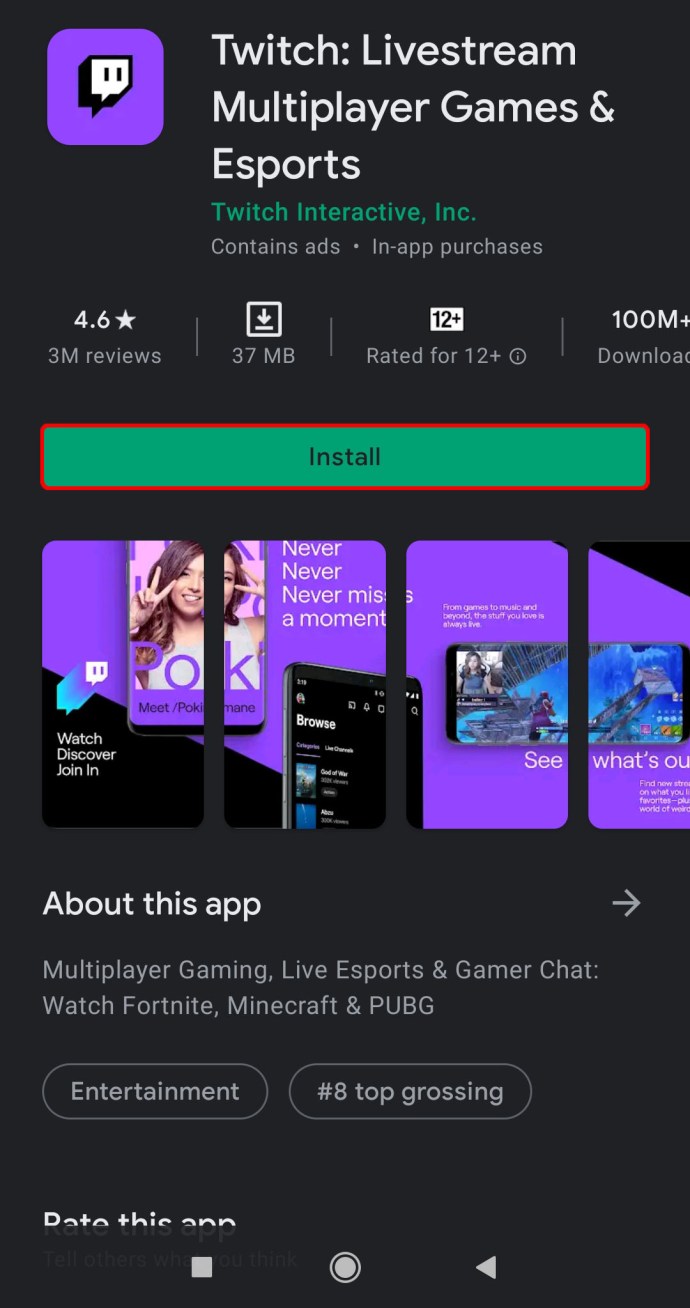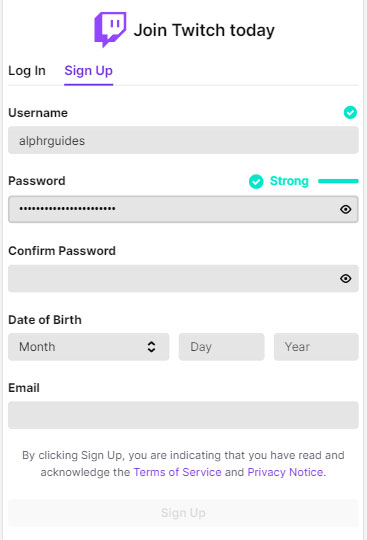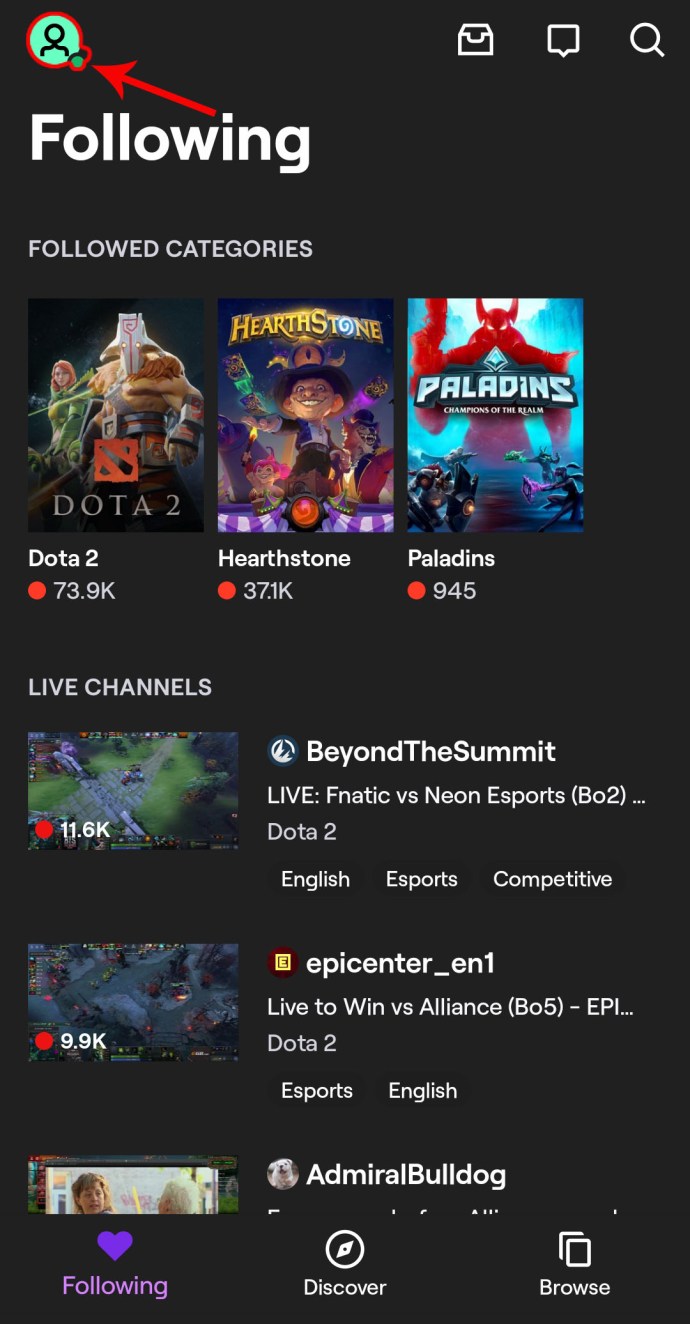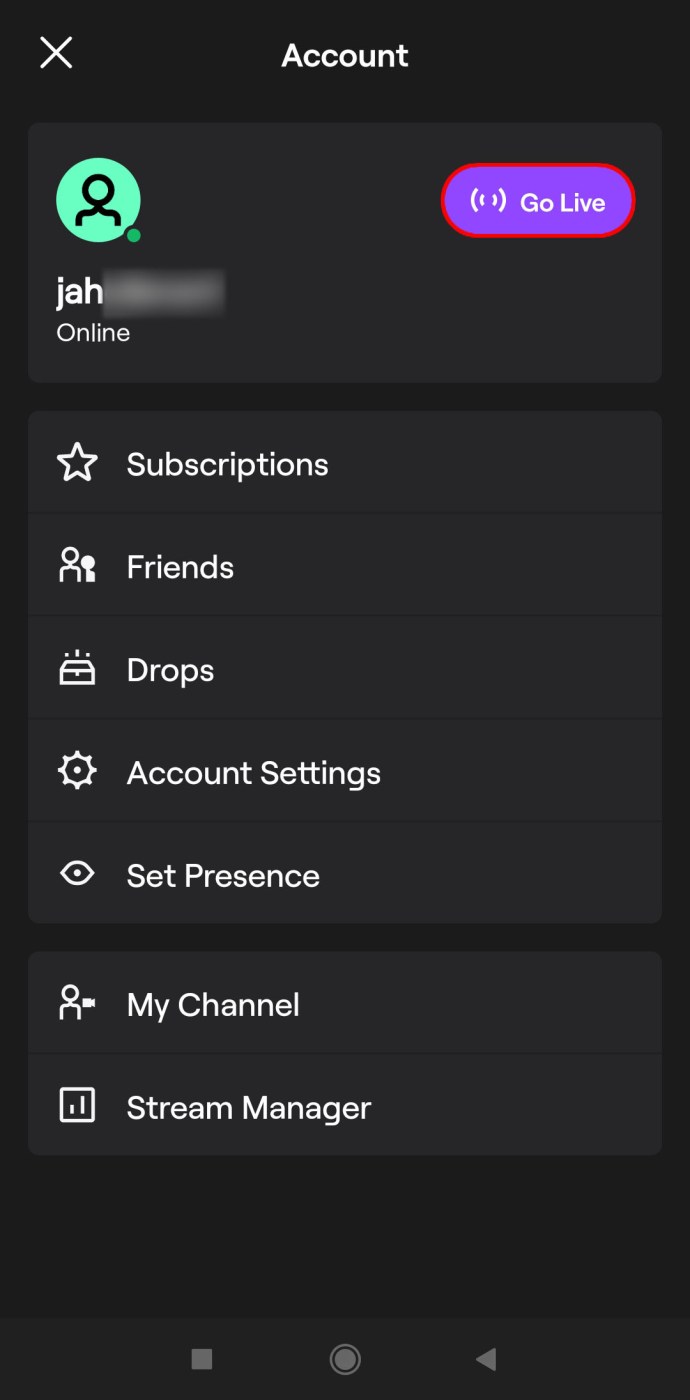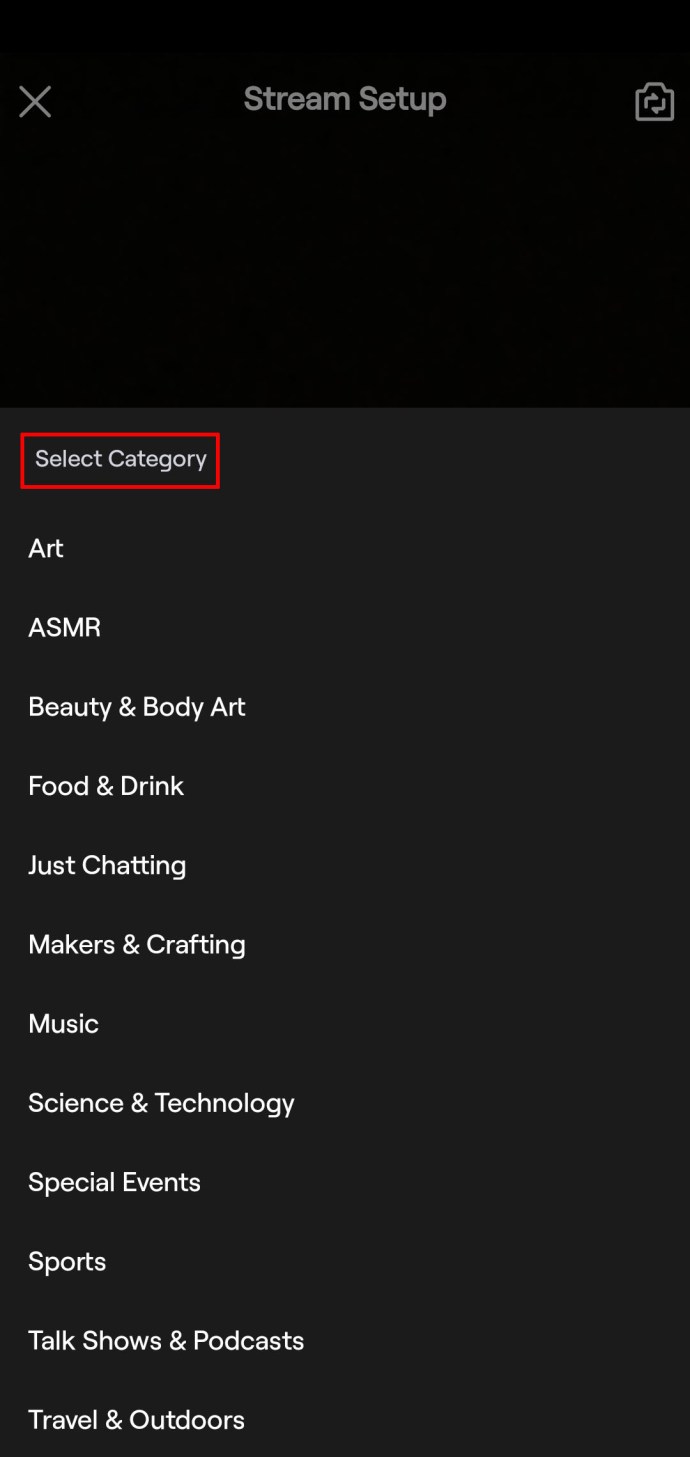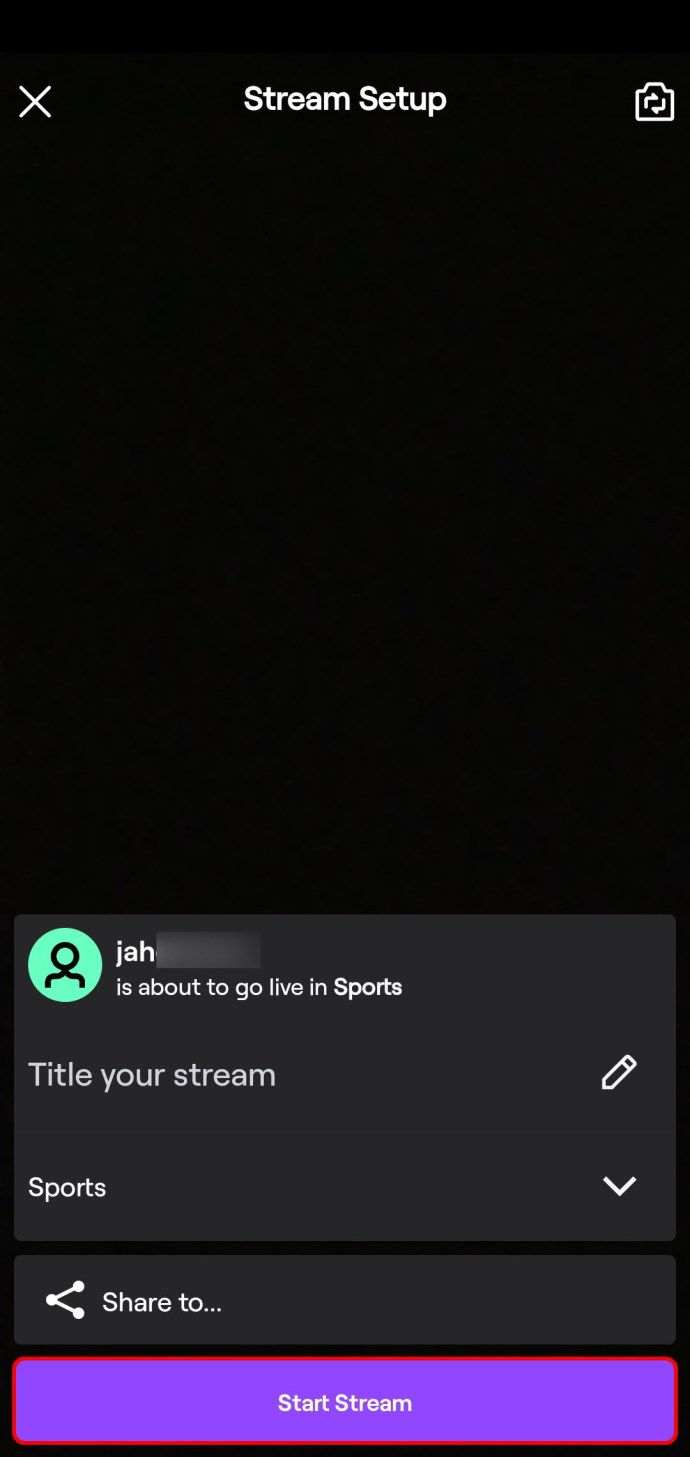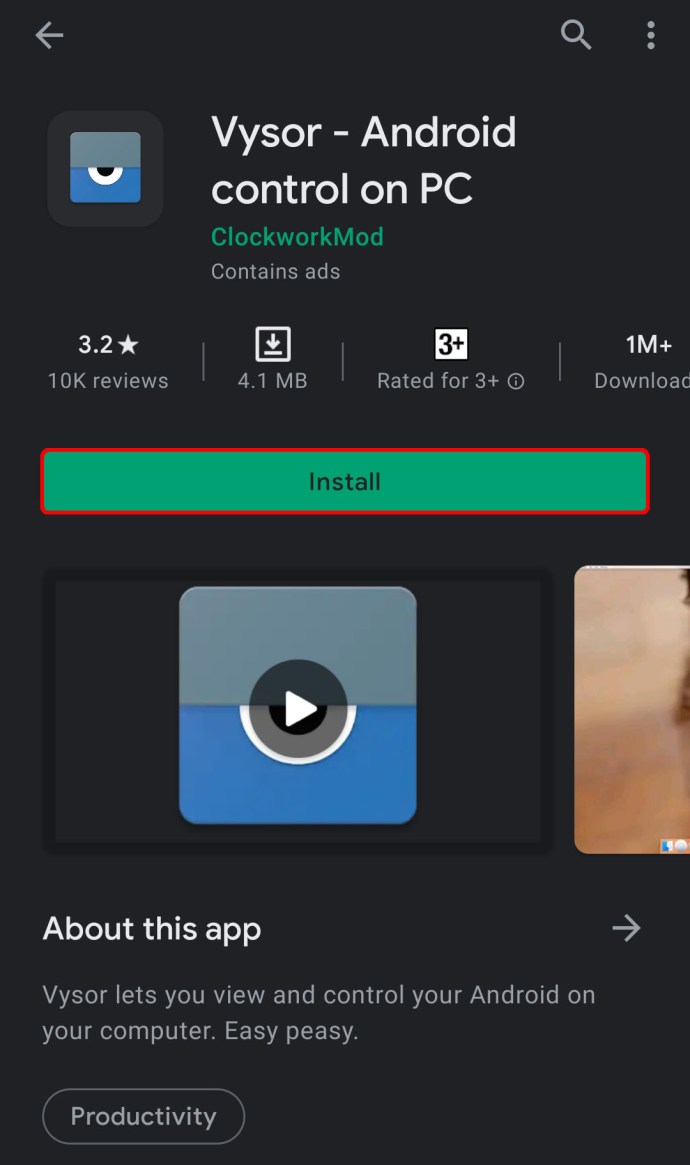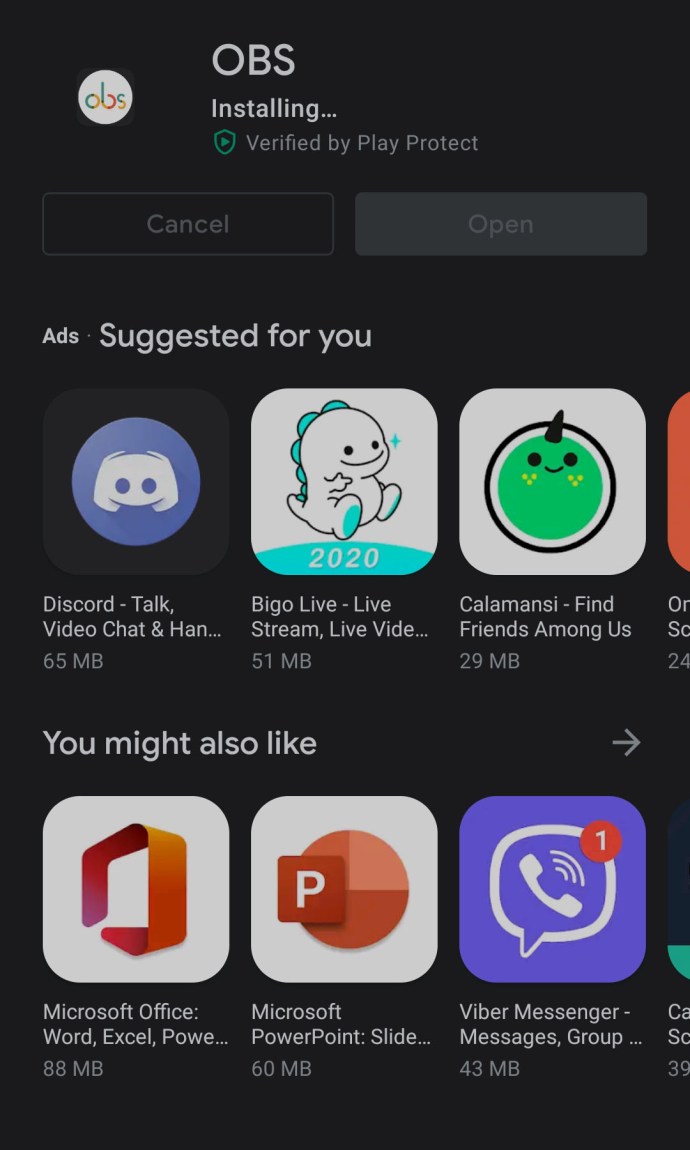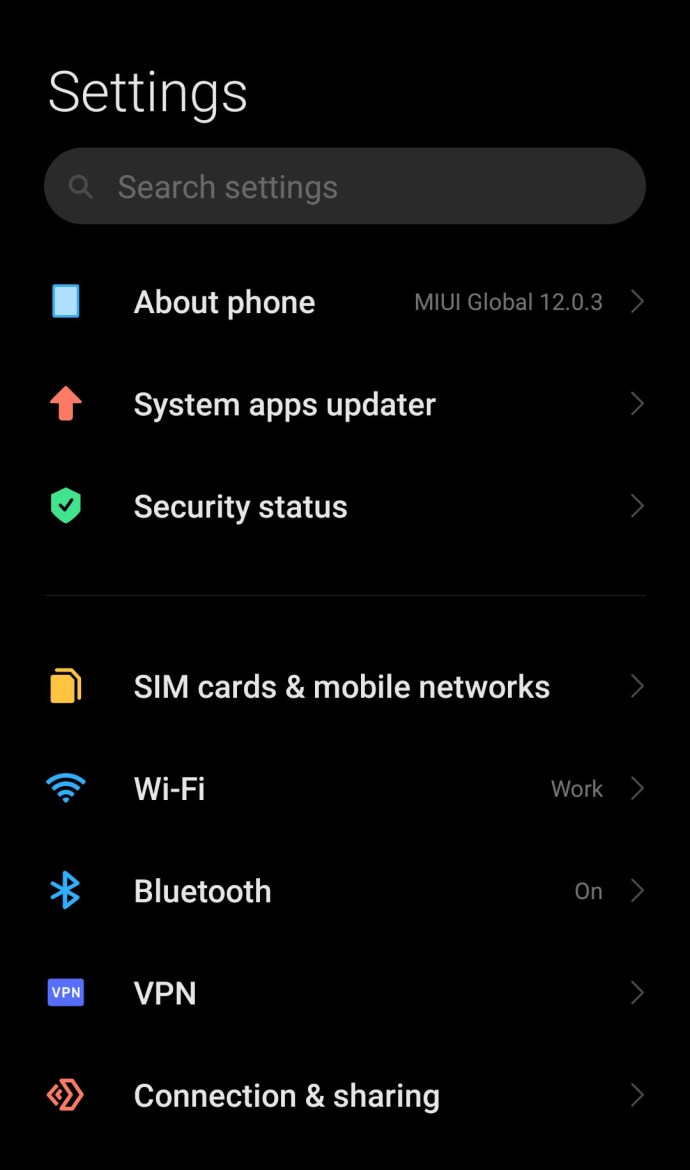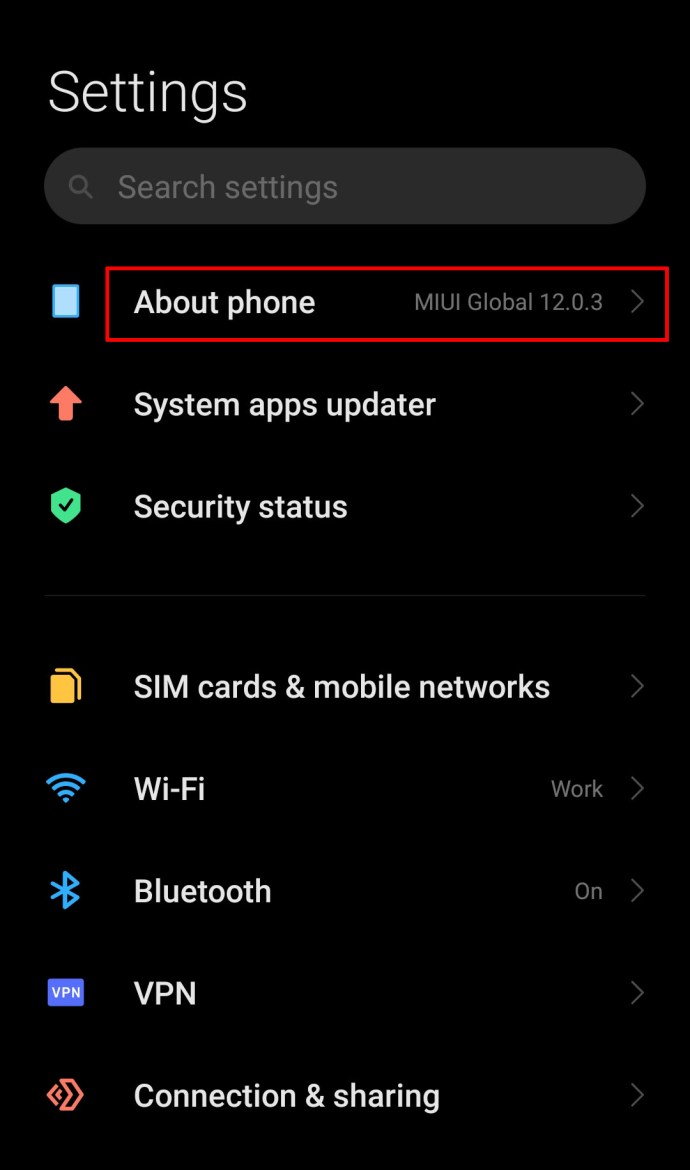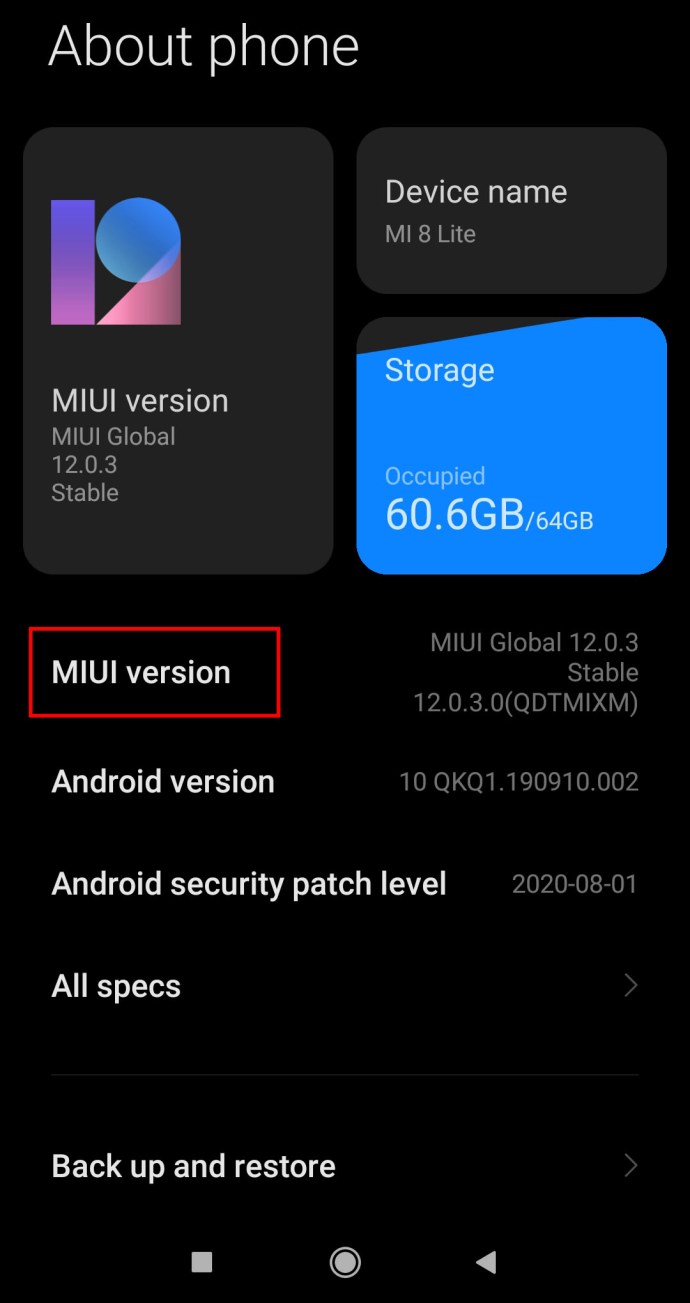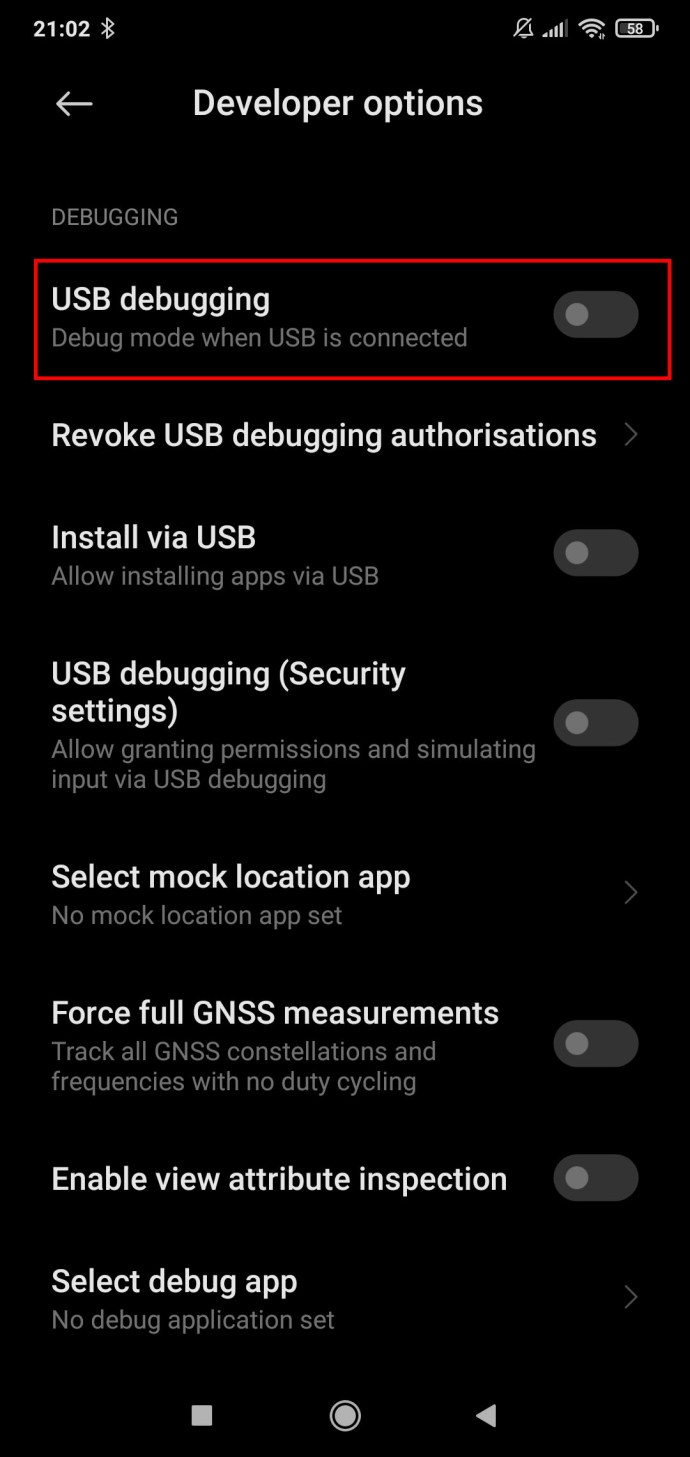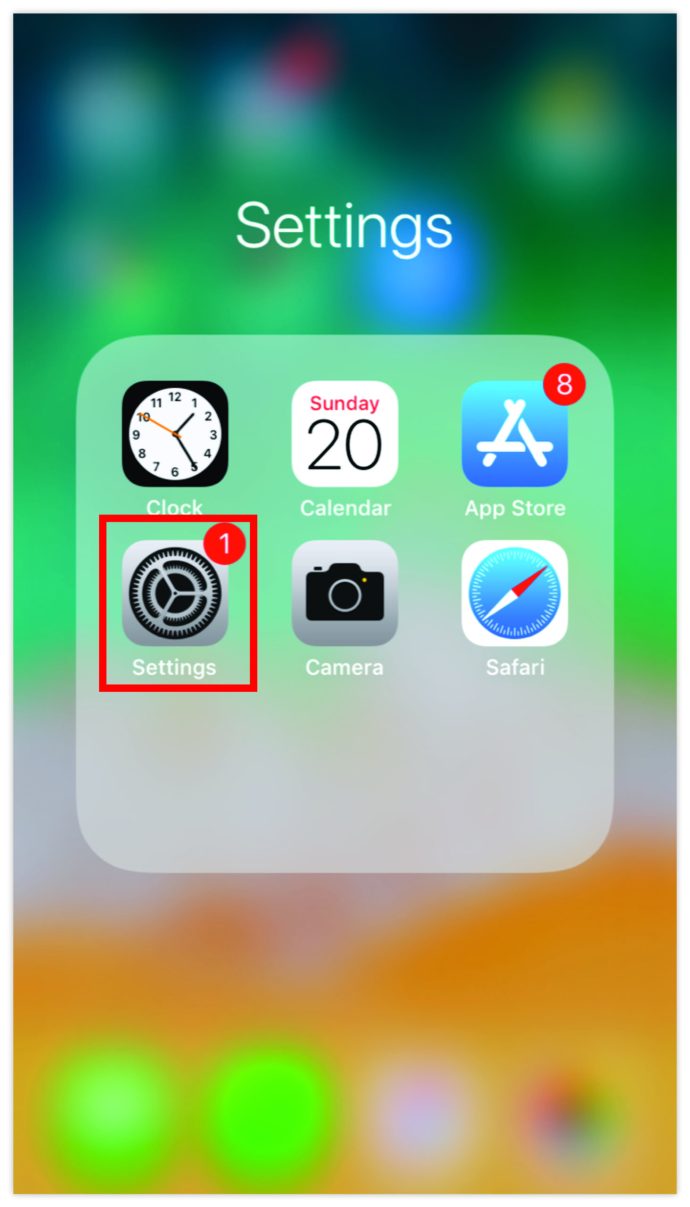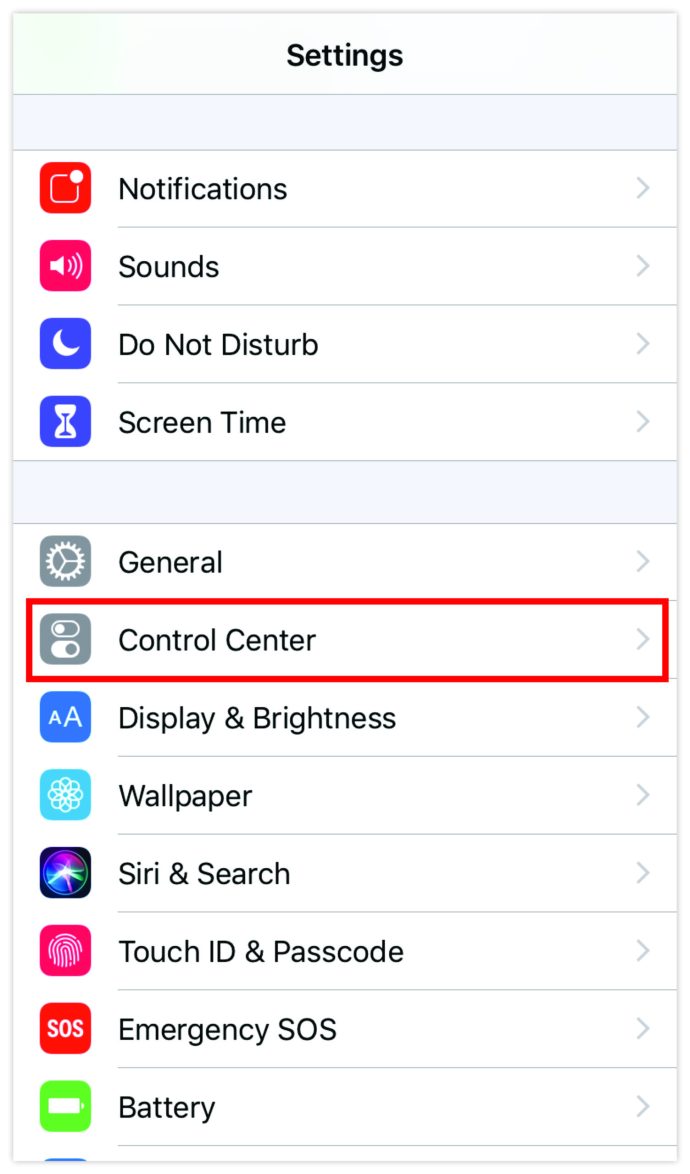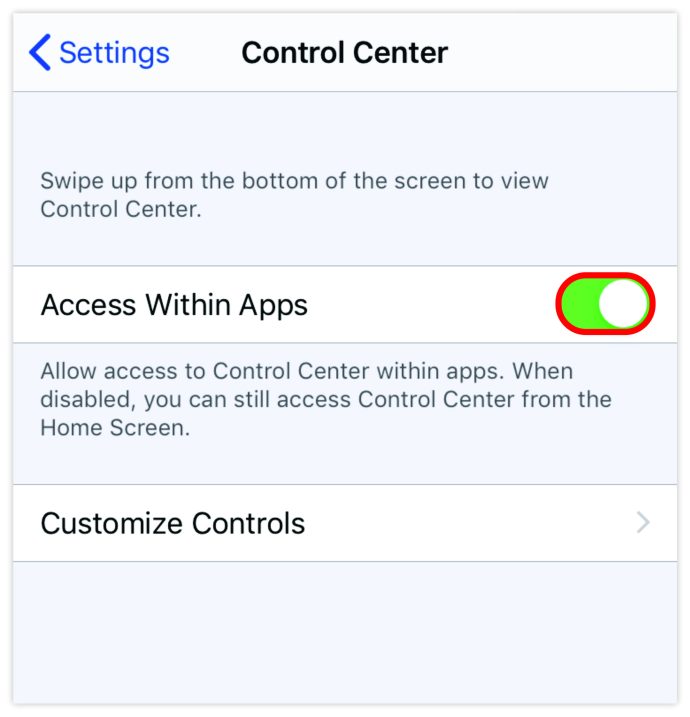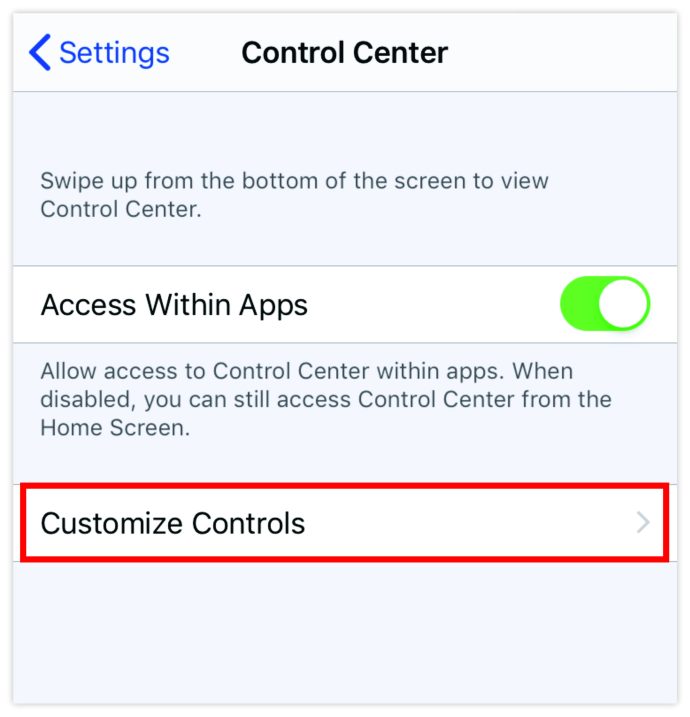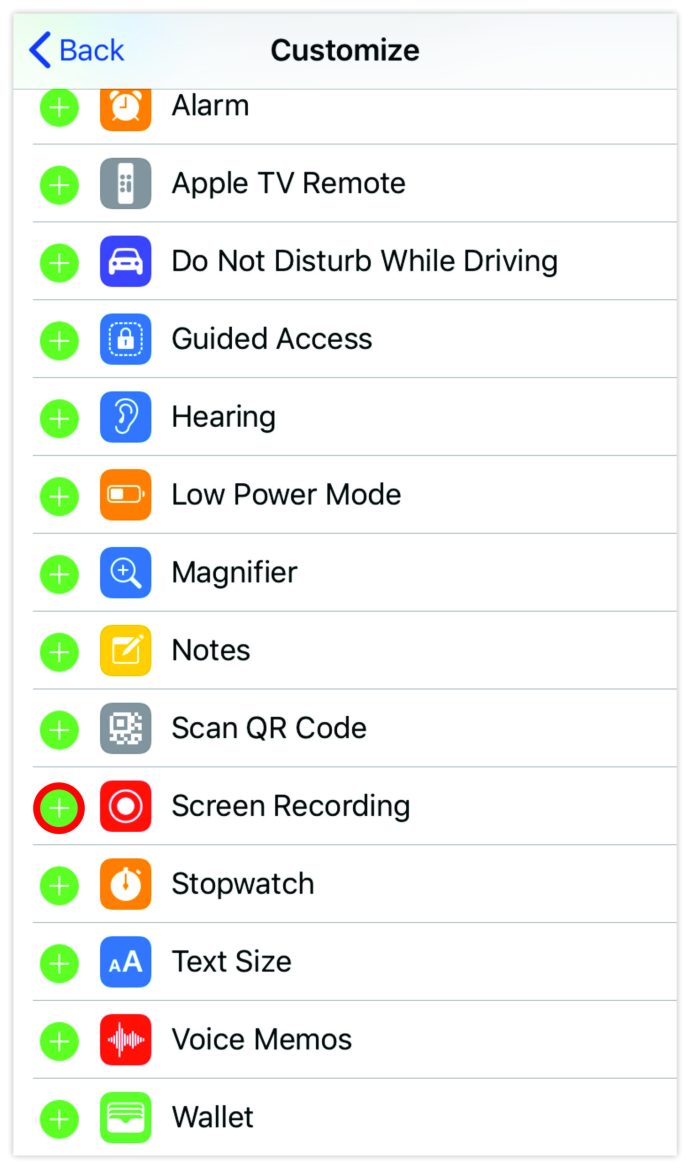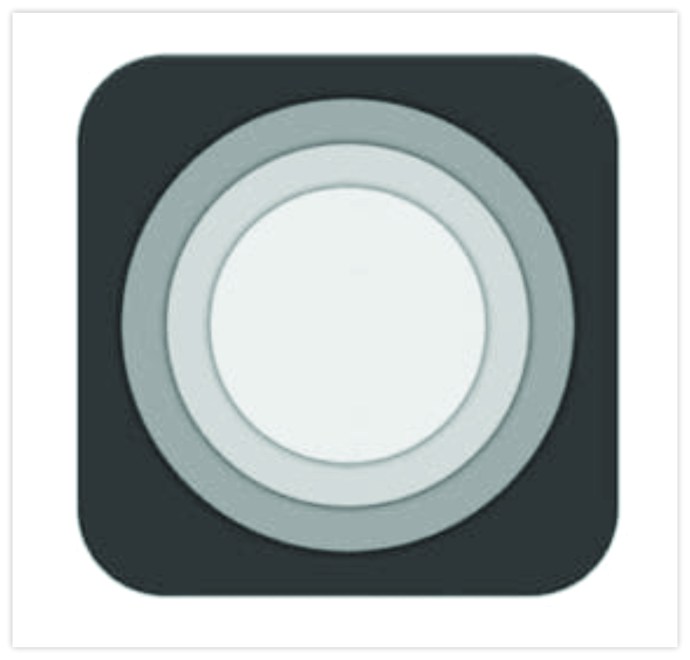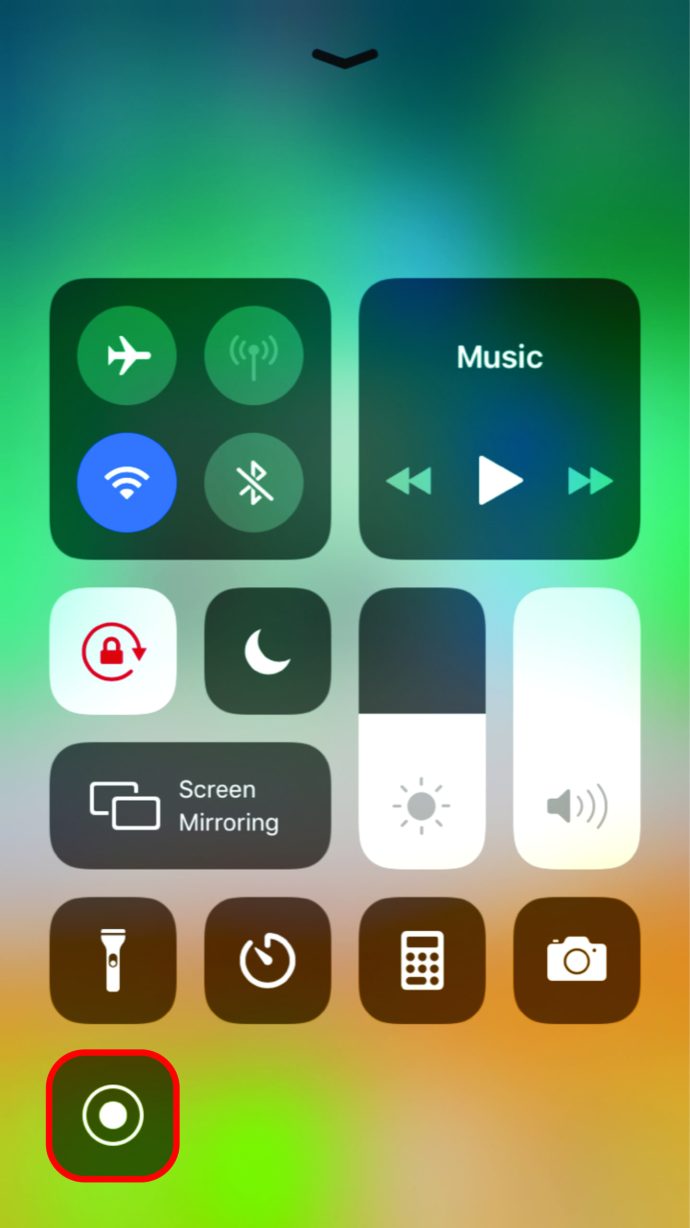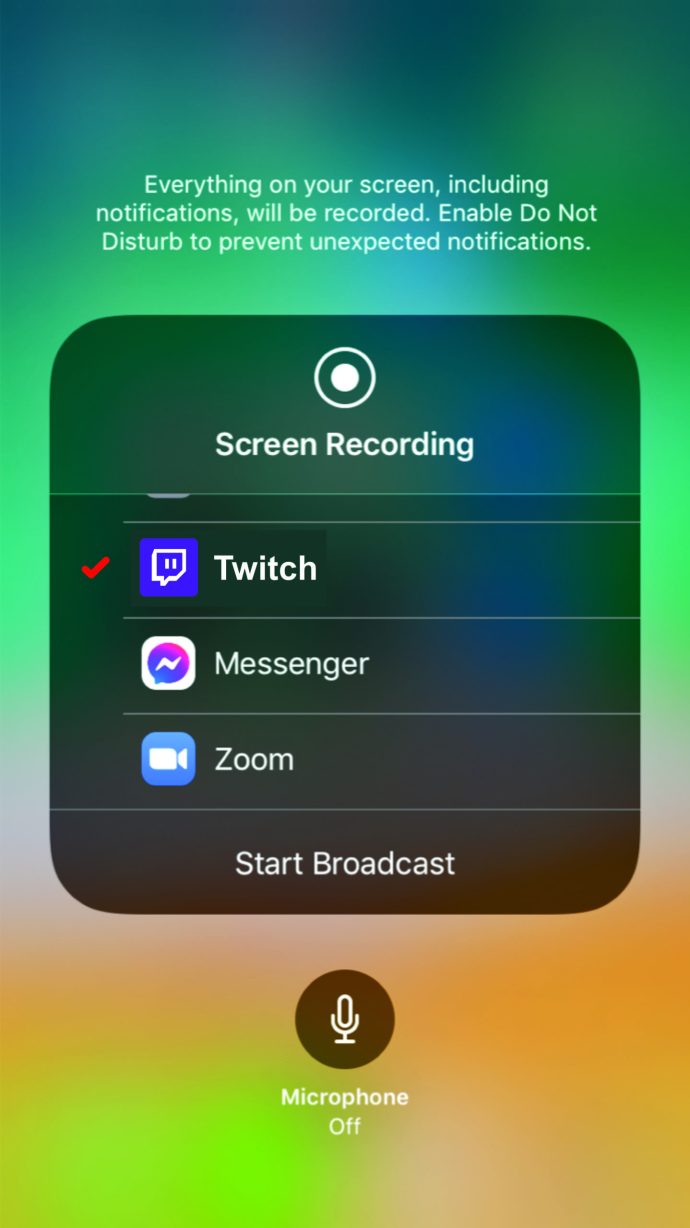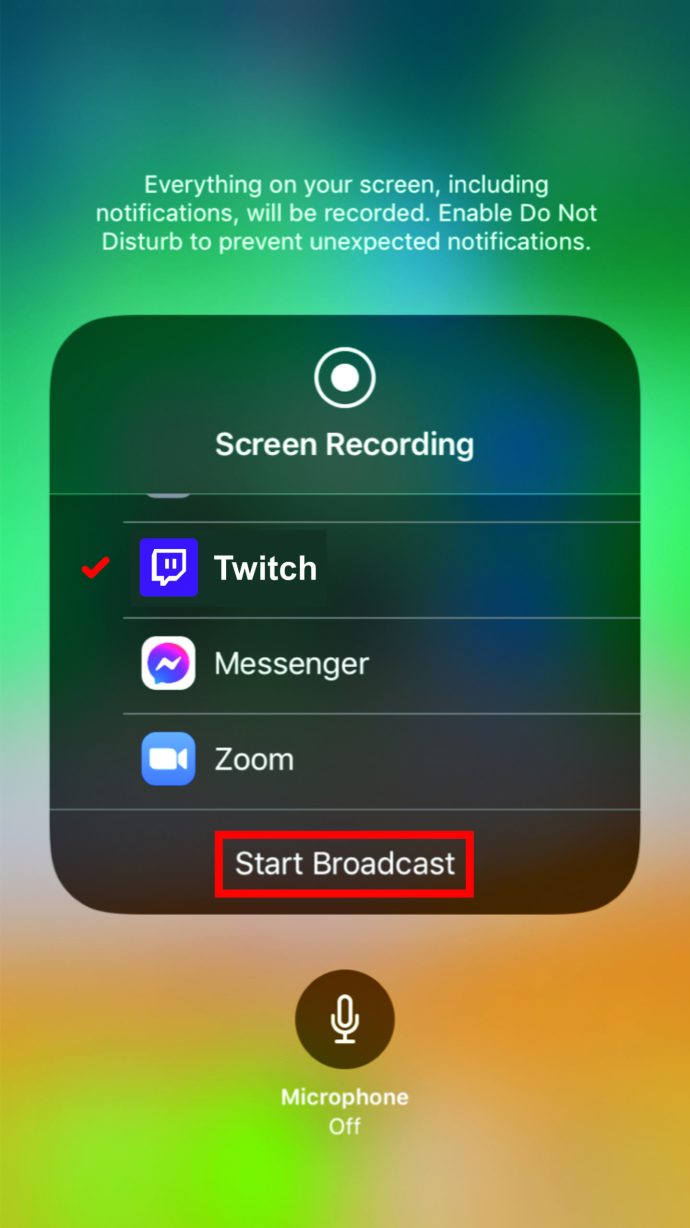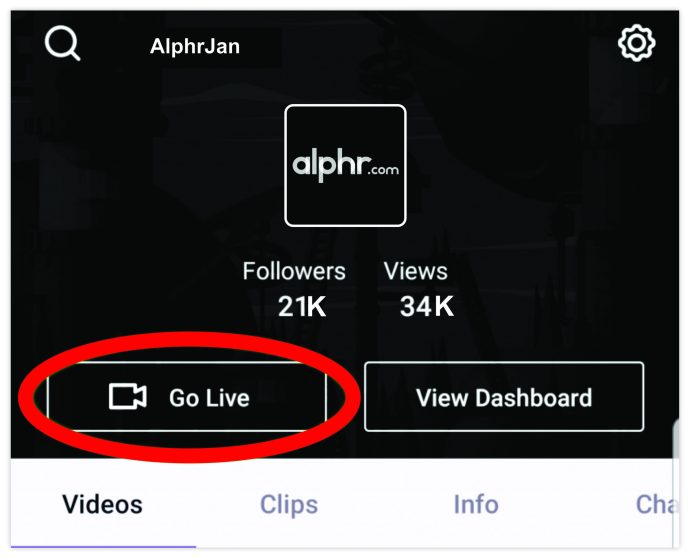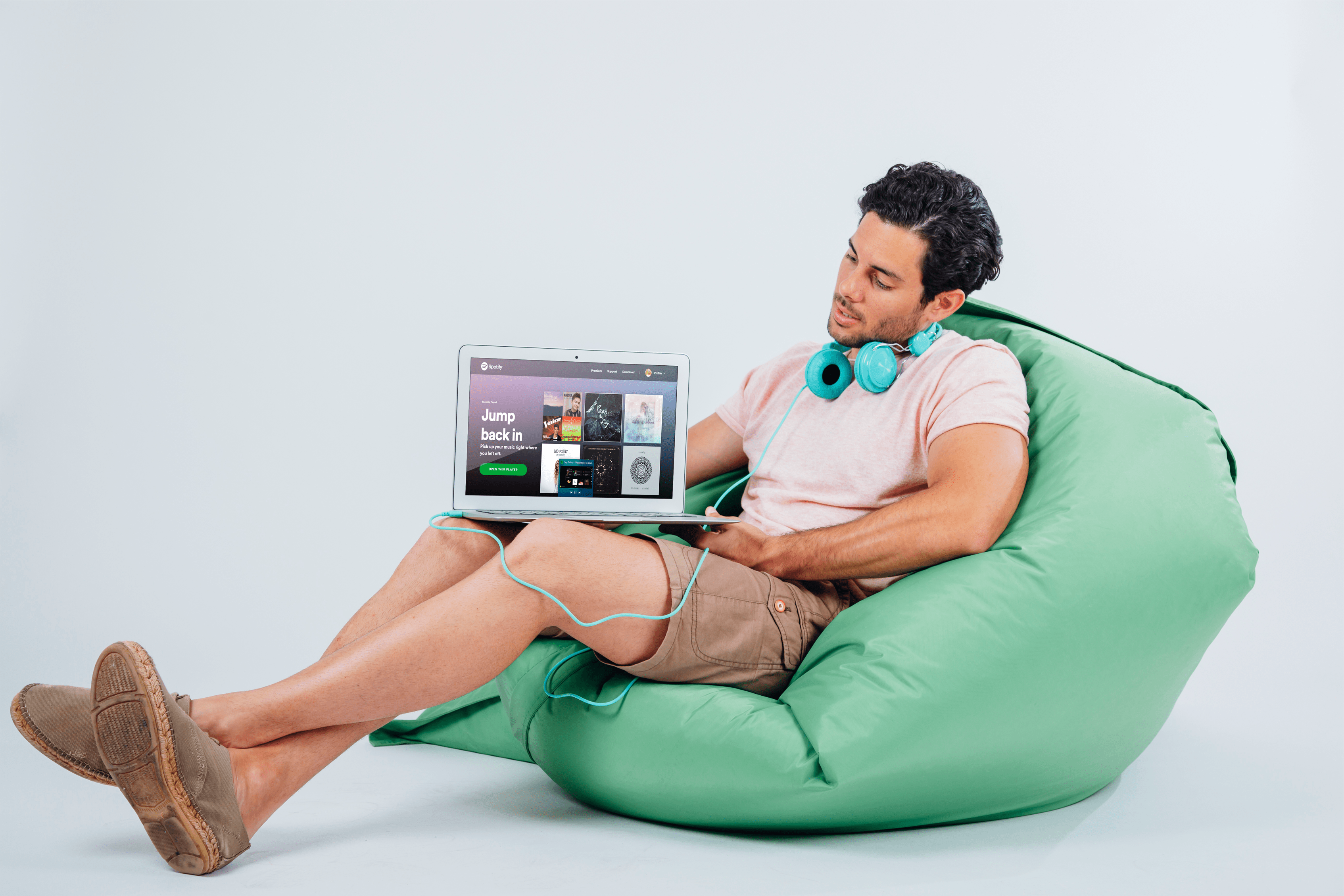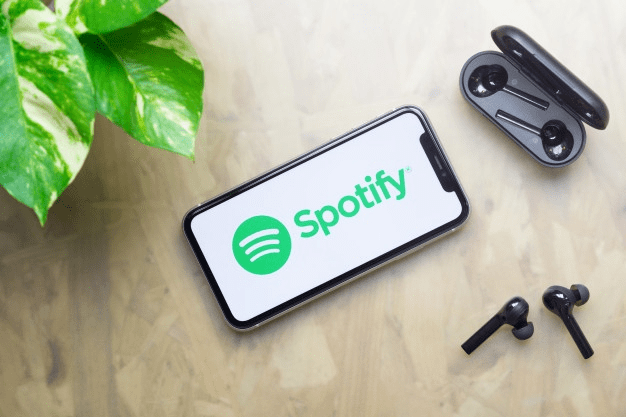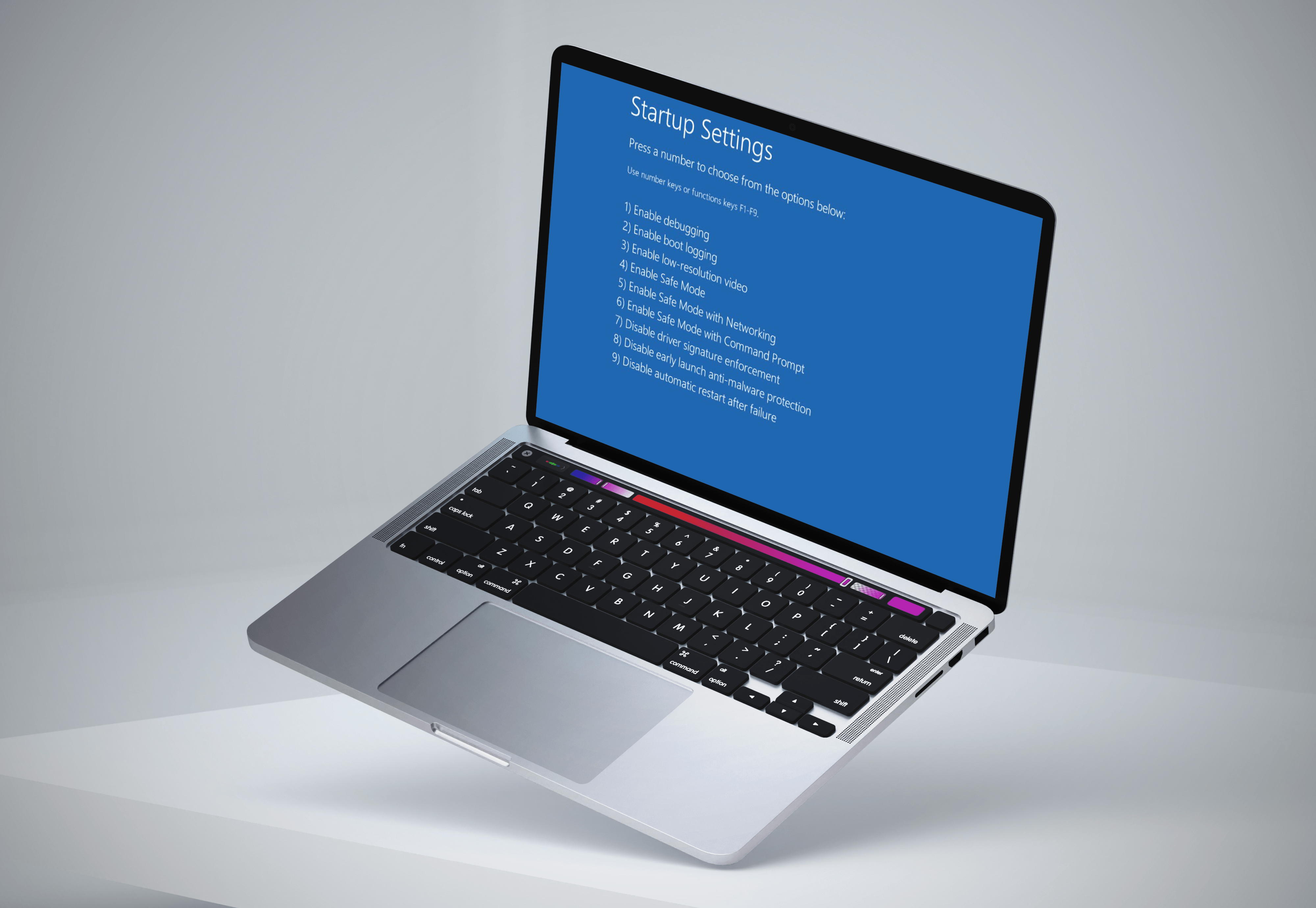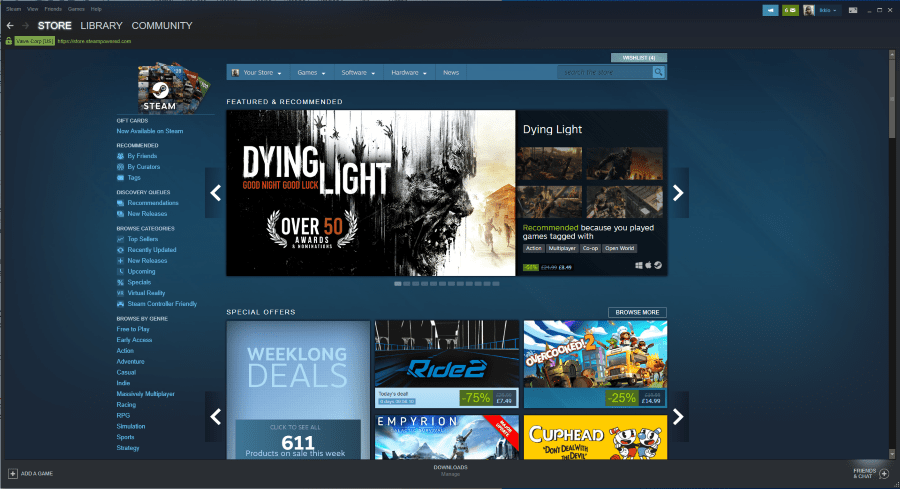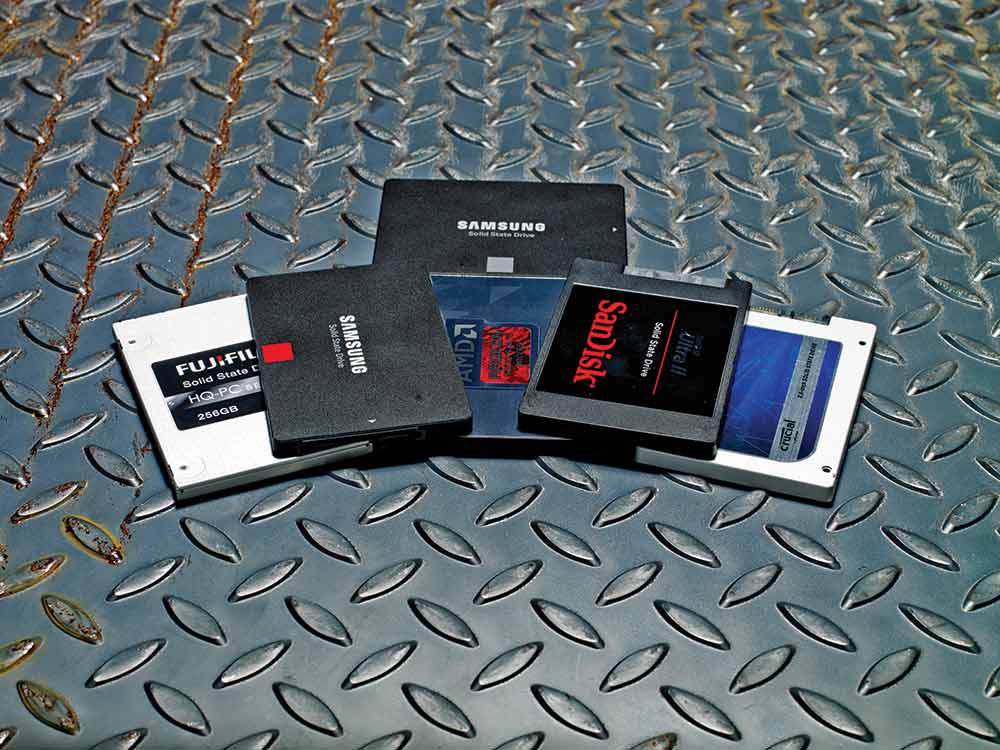Twitch, ilk oyun akışı platformu olabilir, ancak yalnızca oyuncu kullanımını çok aşıyor. Son birkaç yılda Twitch, küresel dijital ekosistemin önemli bir parçası haline geldi. Müzisyenlerden çeşitli teknoloji uzmanlarına kadar herkes bu platformda yayın yapıyor.
Platformun kullanımı olabildiğince basitleştirilmiş olsa da, daha önce Twitch kullanmayan biri için kafa karıştırıcı olabilir. Bu kılavuzda, çeşitli platformlarda Twitch'te nasıl yayın yapacağınızı göstereceğiz.
Twitch'te Nasıl Yayın Yapılır?
Her şeyden önce, akışı çalıştırmak için bir cihaza ihtiyacınız olacak. Çoğu yayıncı, özellikle oyun yayıncılarından bahsederken bilgisayar kullanma eğilimindedir. Ancak, bir akıllı telefon veya tablet kullanıyorsanız, tek ihtiyacınız olan bir Wi-Fi bağlantısı ve özel Twitch uygulamasıdır.
Twitch'in oyun odaklı bir akış platformu olduğu düşünüldüğünde, en popüler konsollarda (PS4, Xbox One ve şimdi PS5 ve Xbox Series X) kullanılabilir. Bir Switch konsolundan akış yapmak da mümkündür.
Son olarak, bilgisayarlar (dizüstü bilgisayarlar veya masaüstü bilgisayarlar) aracılığıyla akış her zaman bir seçenektir. Twitch'te çeşitli cihazlarda nasıl yayın yapacağınız aşağıda açıklanmıştır.
PC'den Twitch'te Nasıl Yayın Yapılır (Windows, Mac veya Chromebook)
En yaygın olarak, insanlar bilgisayarlarını kullanarak Twitch'te yayın yapar. Konsolların veya mobil/tablet cihazların aksine, bilgisayarlar müzik prodüksiyonundan oyun oynamaya kadar her şey için kullanılabilir. Bununla birlikte bilgisayarlar, tartışmasız bu bölümde en çok talep görenlerdir.
Dışarı çıkmadan ve ilk akışınıza başlamadan önce, göz önünde bulundurmanız gereken bazı gereksinimler vardır. Her şeyden önce, sağlam bir internet (tercihen Ethernet) bağlantısına ihtiyacınız olacak. Ethernet bağlantıları, Wi-Fi ile karşılaştırıldığında masaya daha hızlı ve daha kararlı ağ performansları getiriyor. Çoğu modern dizüstü bilgisayarın bir Ethernet bağlantı noktası (özellikle Mac'ler) içermediğini unutmayın, bu nedenle bunun için bir adaptör satın almanız gerekeceğini unutmayın.
Ayrıca yayın yazılımına da ihtiyacınız olacak. Bunun için mevcut en iyi seçenek Twitch'in Studio uygulamasıdır. Bu uygulama şu anda beta sürümünde olduğu için henüz tam olarak kararlı değil. Ayrıca şu anda yalnızca Windows cihazları için kullanılabilir. Bir Mac kullanıcısıysanız (birçoğu gibi), OBS veya Open Broadcaster Software kullanmanız önerilir (bundan sonra bahsedeceğiz).
Chromebook kullanıcılarının, Twitch'te yayın yapmak için farklı bir işletim sistemi yüklemesi gerekecek ve bu noktada Chromebook'unuz artık bir "Chromebook" değil.
Ardından, akılda tutulması gereken belirli donanım gereksinimleri vardır. Çoğu dizüstü bilgisayar, donanım açısından akış için donatılmıştır. Yine de, burada minimum performanstan bahsediyoruz.
Ancak bir dizüstü bilgisayar kamerası/mikrofonu, odanızın normal aydınlatması ve tek bir kayıt açısı, düzgün görünen bir akış için yeterli olmaktan uzaktır. Telefonunuzun kamerasını kullanmaya başlamak isteyeceksiniz (Android için DroidCam ve iOS için EpocCam). Ucuz bir mikrofon, dizüstü bilgisayarınızın yerleşik mikrofonundan çok daha iyi bir seçenektir.
Hesabınız büyüdükçe ve Twitch'te kazanmaya başladıkça akış odanızı yükseltmek için yatırım yapmak isteyeceksiniz.
Masaüstü bilgisayarlar genellikle varsayılan olarak bir web kamerası ve mikrofonla gelmez, bu nedenle bunlar burada bir seçenek bile değildir.
iOS/Android'de Twitch'te Nasıl Yayın Yapılır?
iOS cihazınızı veya Android'inizi kullanarak Twitch'te akış yapmak oldukça basittir.
- Özel mağazadan Twitch'i indirin.
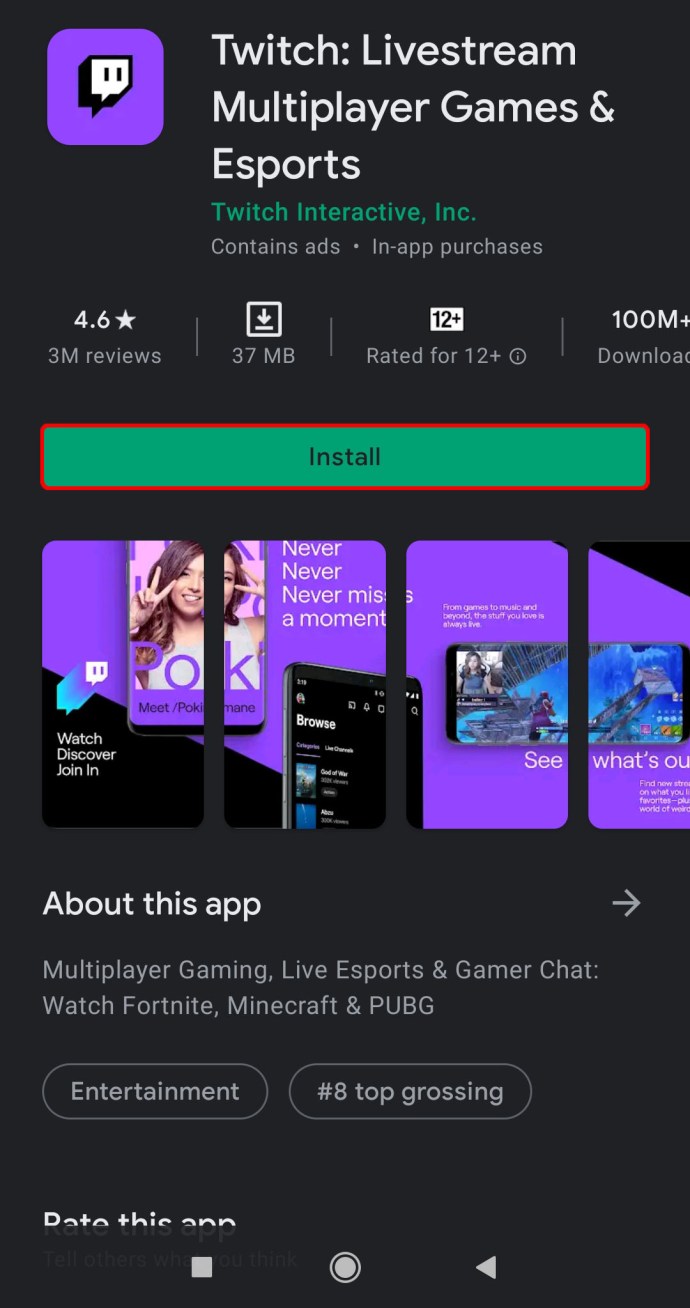
- Henüz yapmadıysanız bir hesap oluşturun.
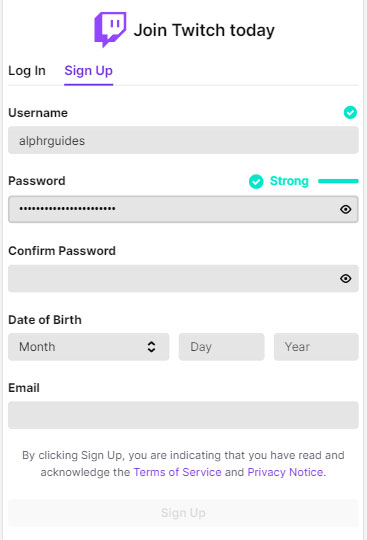
- Uygulamanın içinde sol üst köşedeki profil simgesine dokunun.
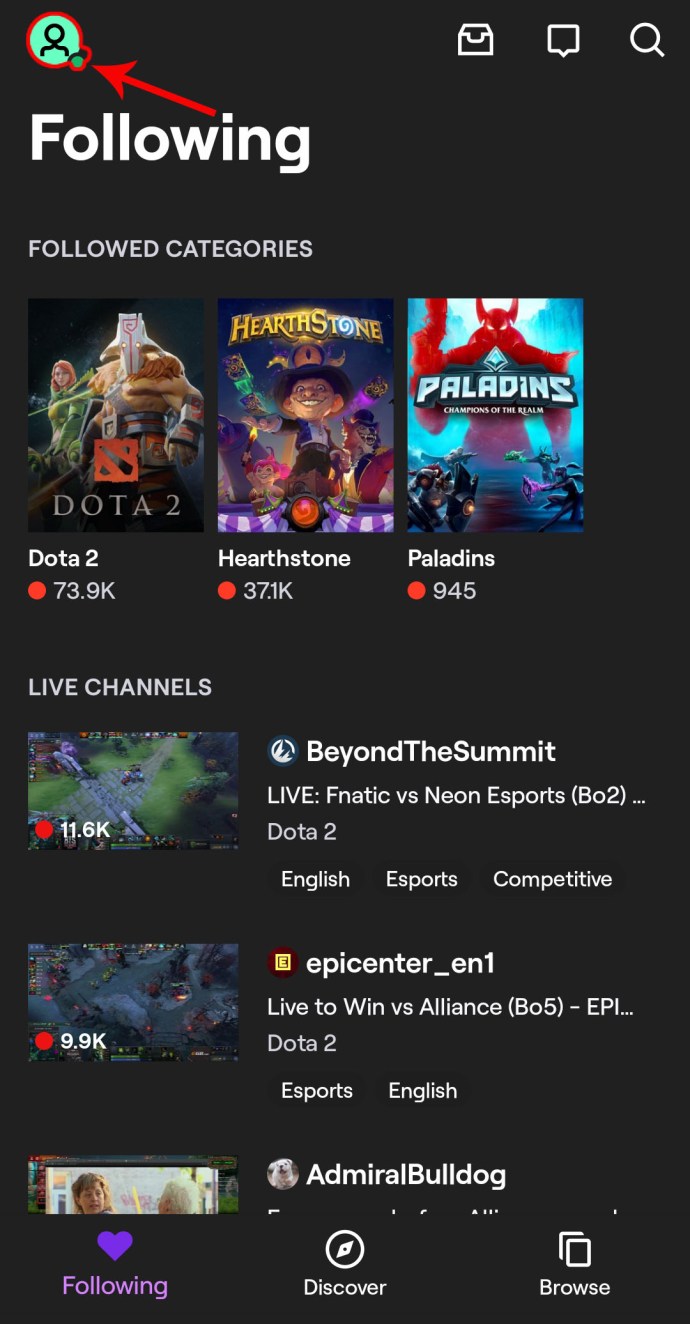
- Musluk Canlı Yayına Geçin!
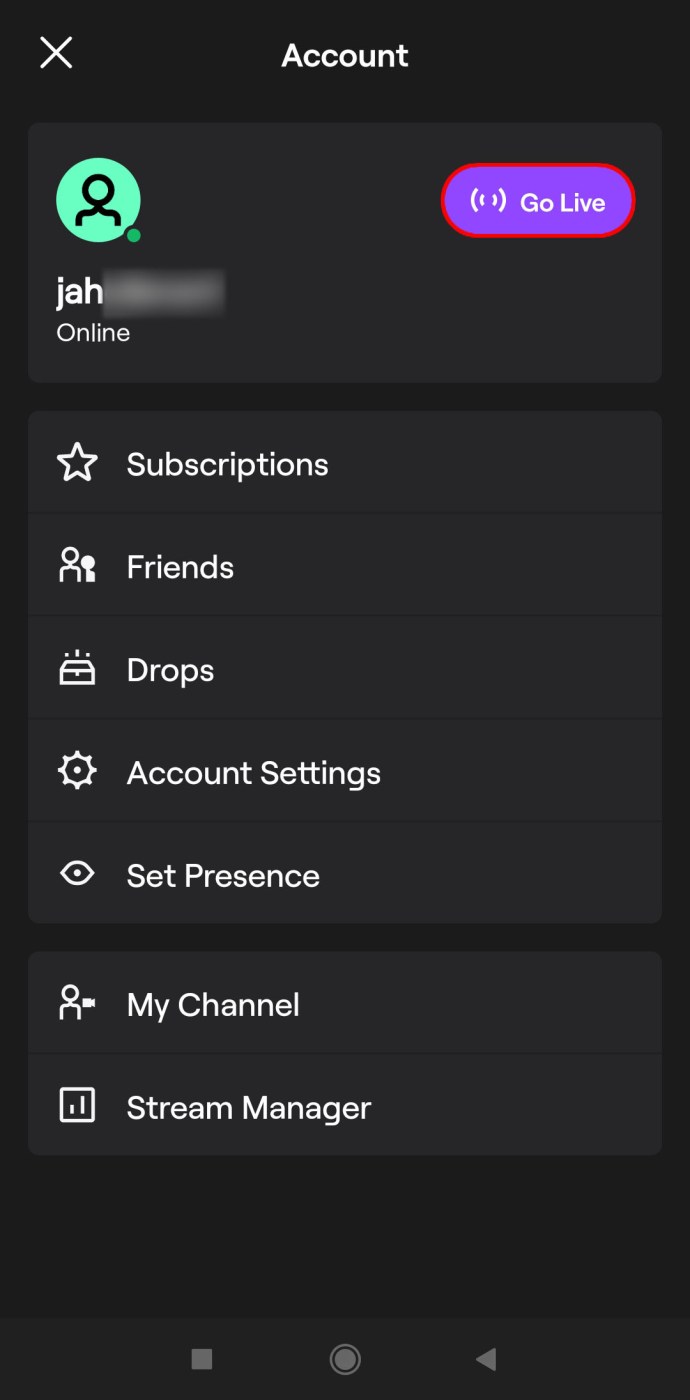
- Akış kategorinizi seçin (isterseniz bir açıklama ekleyin).
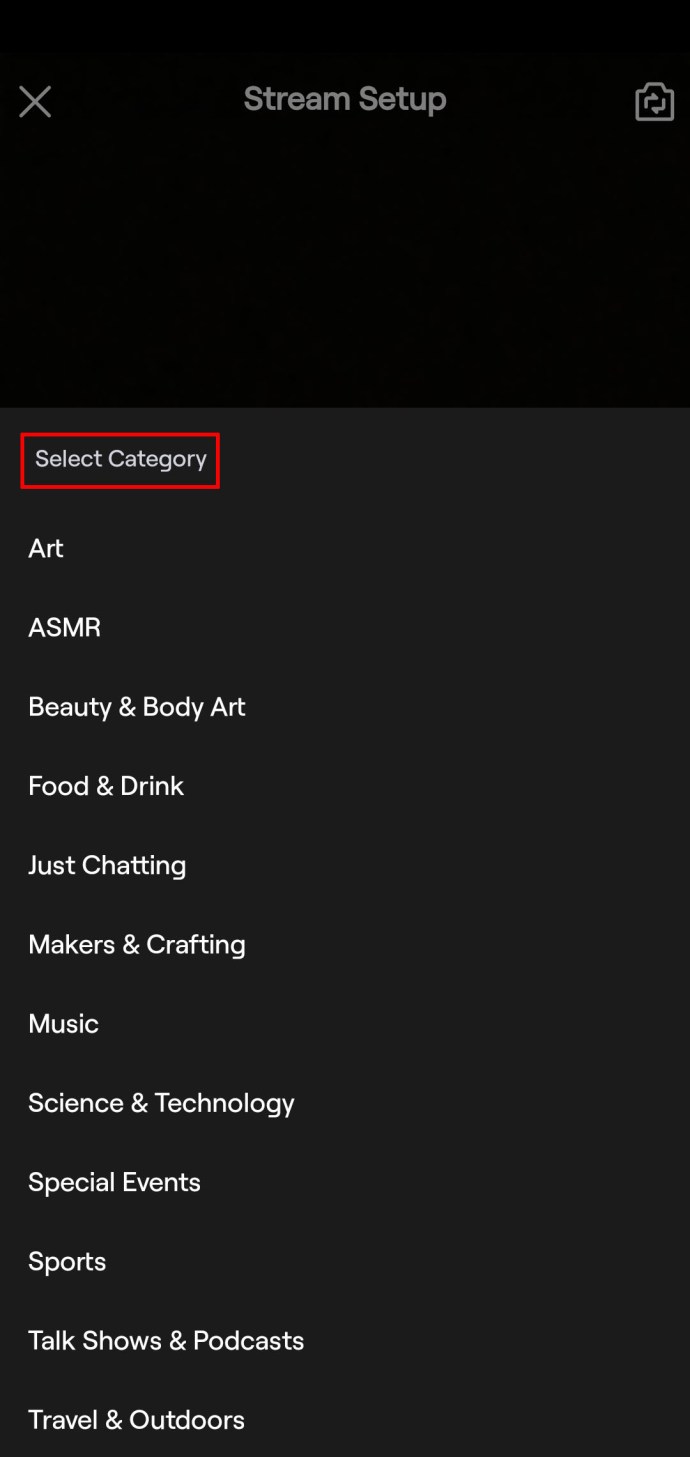
- Musluk Akışı Başlat.
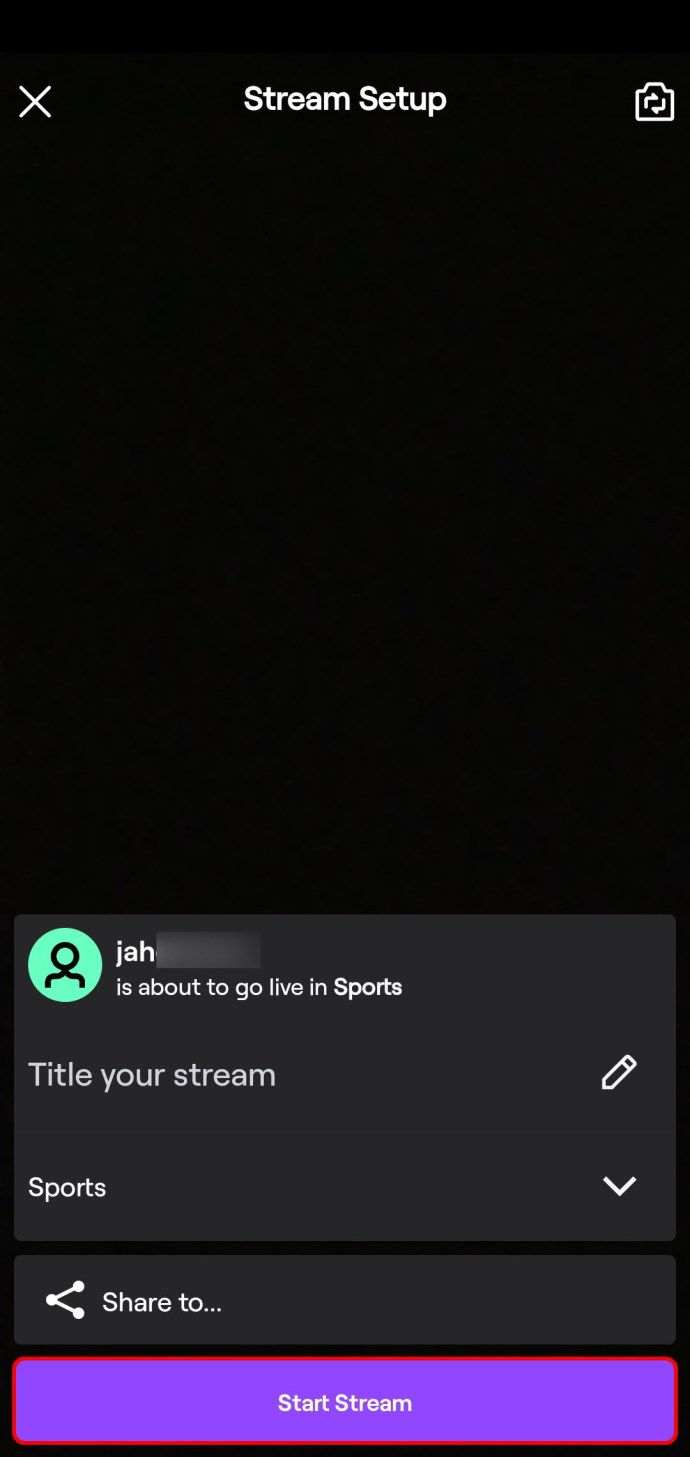
Android (OBS)
Bu, telefonunuzun kamerasını ve mikrofonunu kullanarak akış yapmanızı sağlar. Ancak, mobil oyunlarınızı Android'de yayınlamak, üçüncü taraf yazılımların kullanılmasını gerektirir. Telefonla oyun akışı yapmak istiyorsanız, OBS çalıştıran bir bilgisayara veya başka bir üçüncü taraf akış uygulamasına ve telefonunuzla kablolu bir bağlantıya ihtiyacınız olacak.
Open Broadcaster Software (OBS) kullanarak mobil oyun akışınızı nasıl sürdüreceğiniz aşağıda açıklanmıştır:
- Bir ekran kayıt uygulaması indirin (örneğin Vysor).
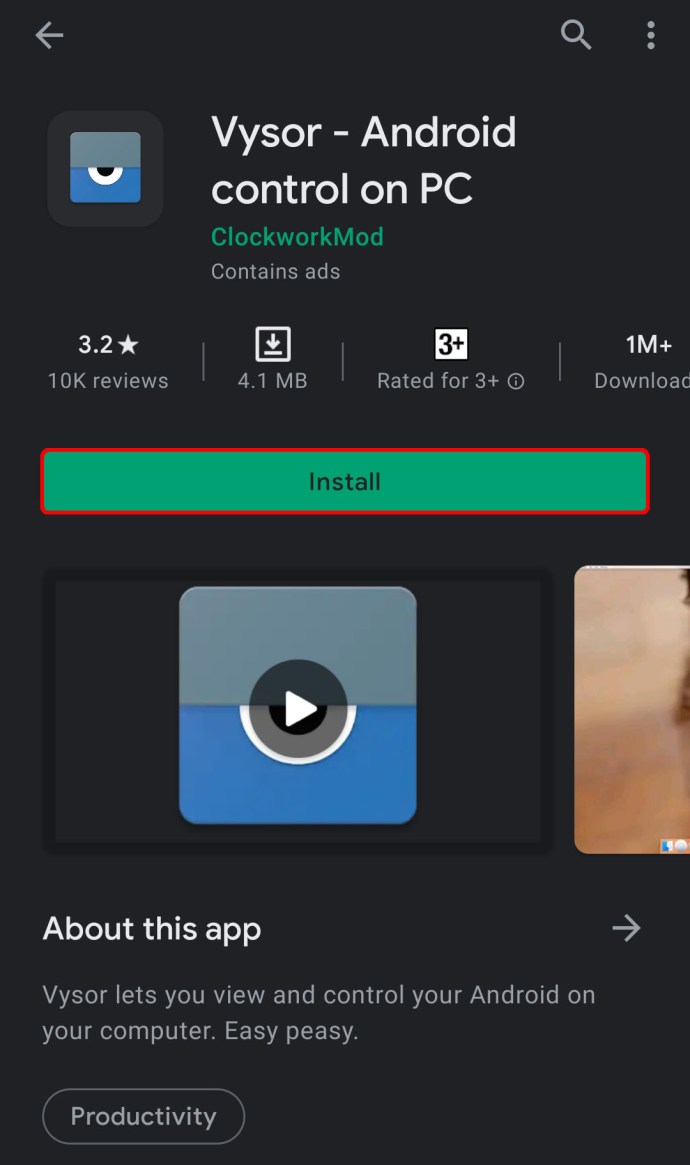
- OBS ücretsiz yazılımını bilgisayarınıza yükleyin.
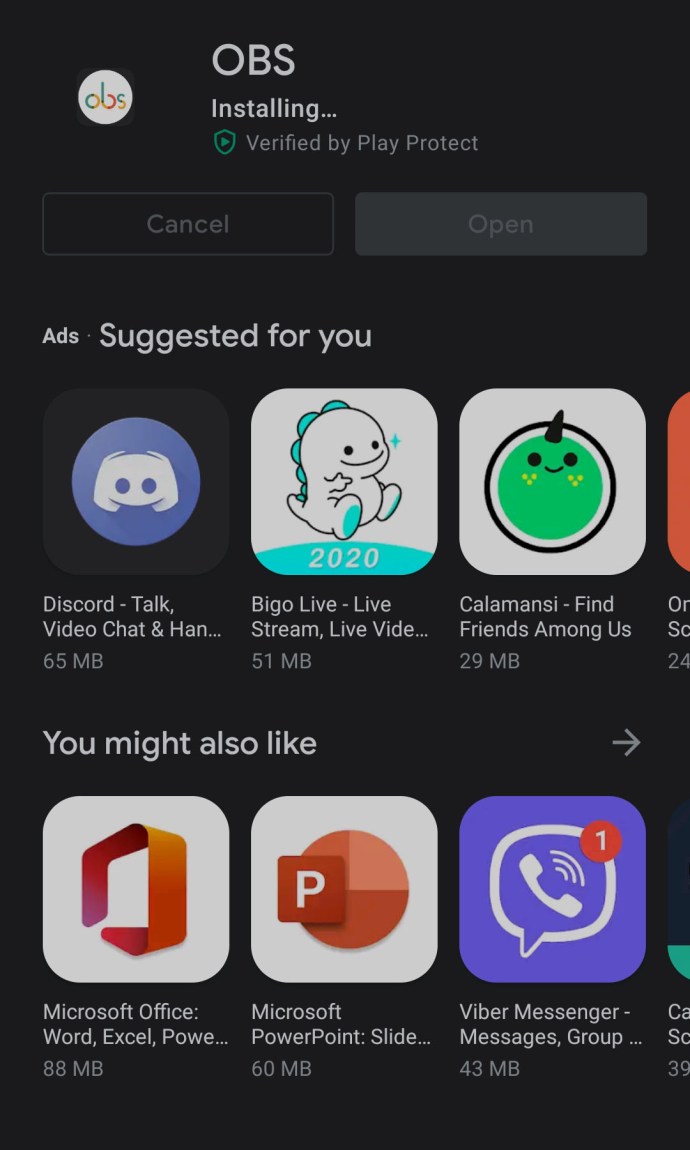
- şuraya git Ayarlar uygulama.
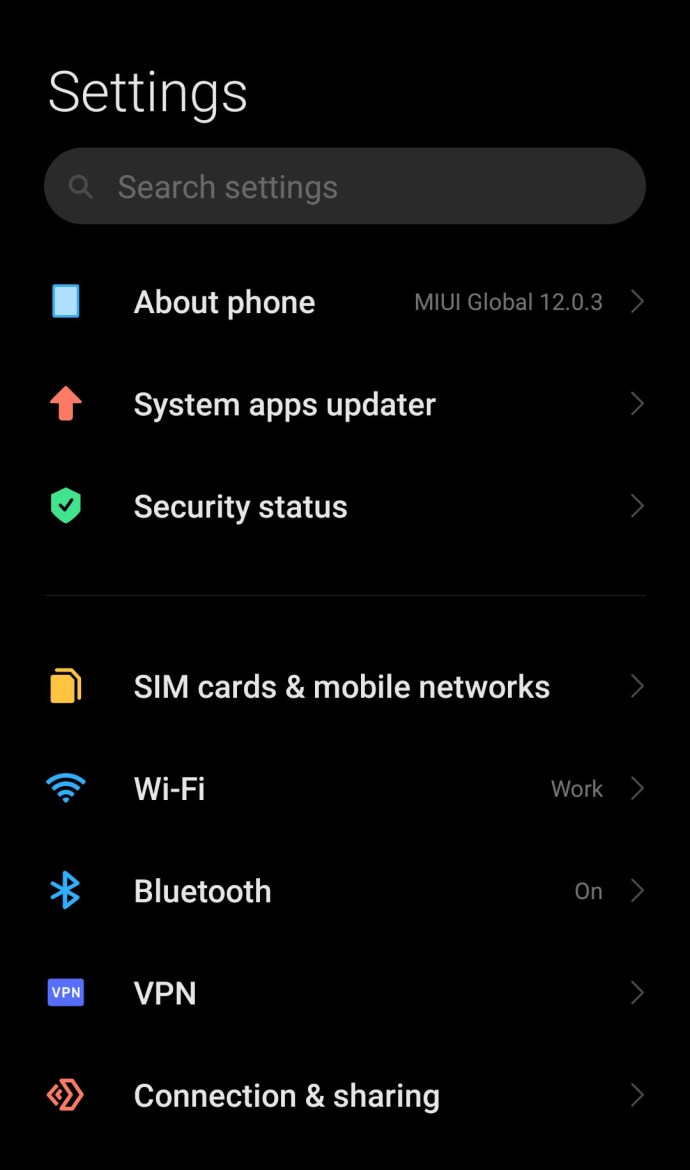
- Musluk Telefon hakkında.
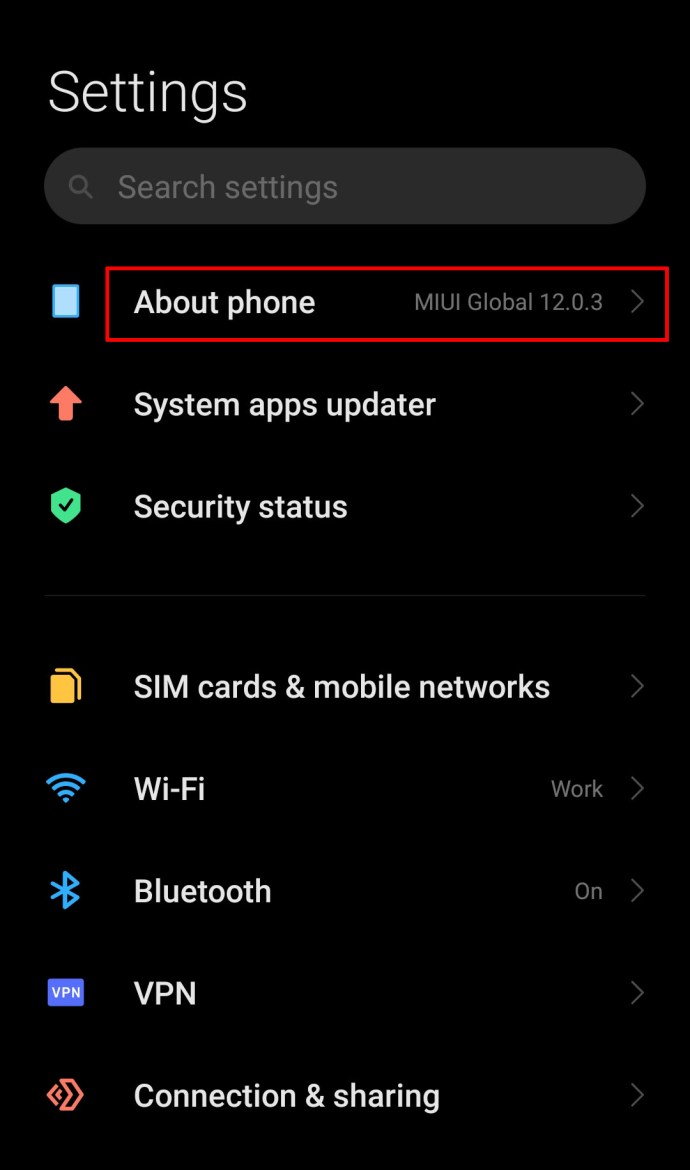
- Yapı numaranıza gidin ve geliştirici modunun kilidini açmak için 10 kez dokunun.
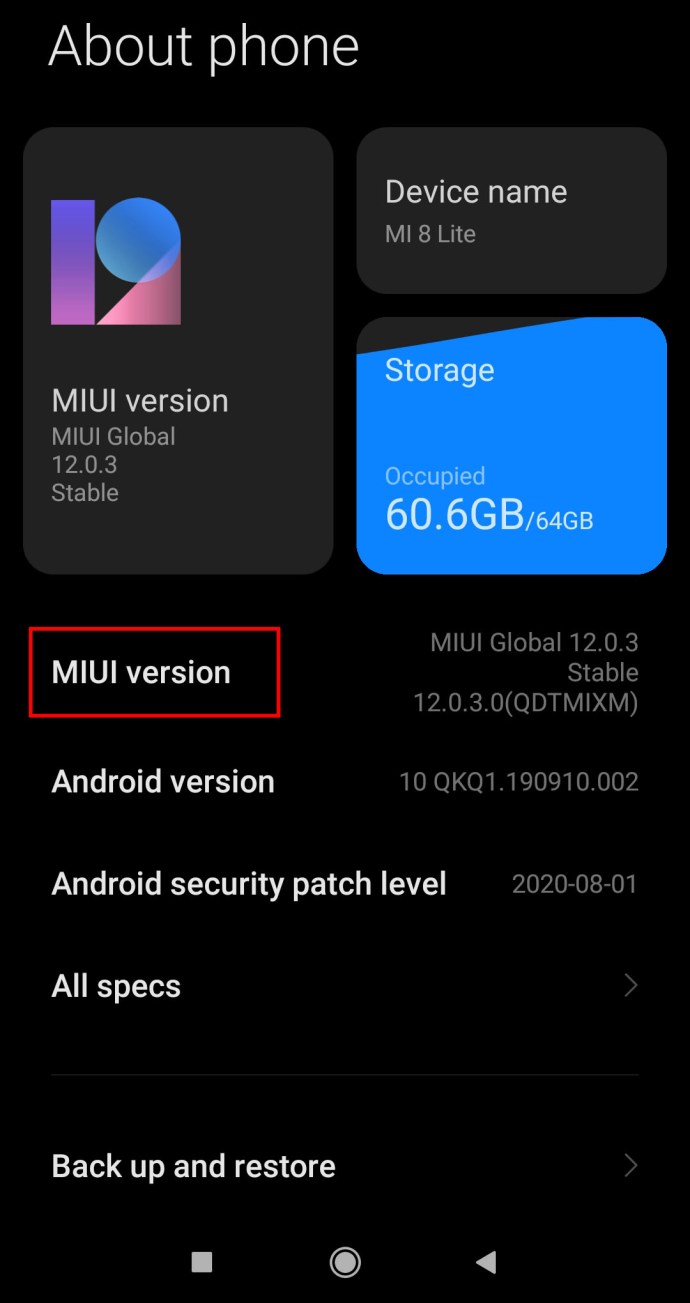
- İçinde Geliştirici Seçenekleri, dönüş USB hata ayıklama üzerinde.
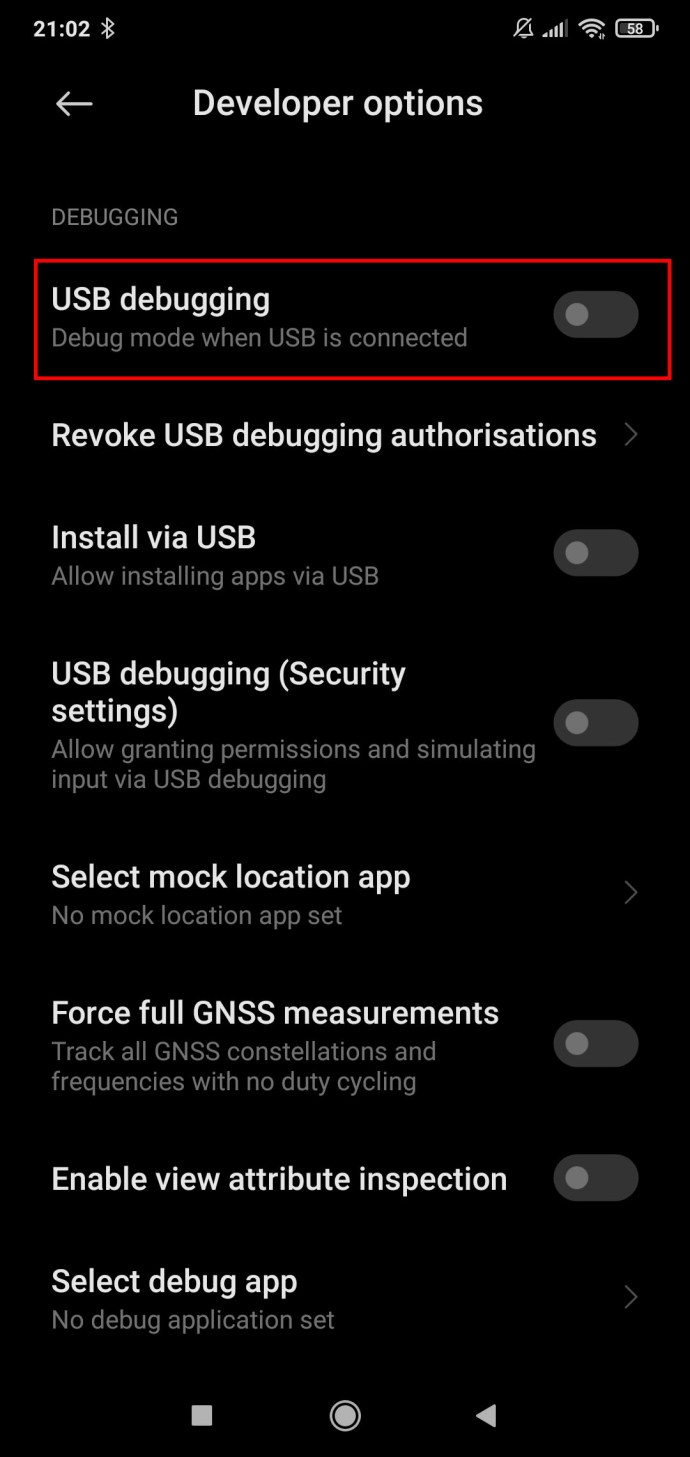
Bu, telefon/tablet oyunları oynamak da dahil olmak üzere Android telefonunuzun ekranını bilgisayarınızda yayınlamanıza olanak tanır.
iOS
iOS aygıtları, ekran kaydı işlevini ve bilgisayarınızı kullanarak mobil/tablet oyunlarını yayınlamanıza olanak tanır. iOS cihazınızda nasıl yayın yapacağınız aşağıda açıklanmıştır:
- Aç Ayarlar uygulama.
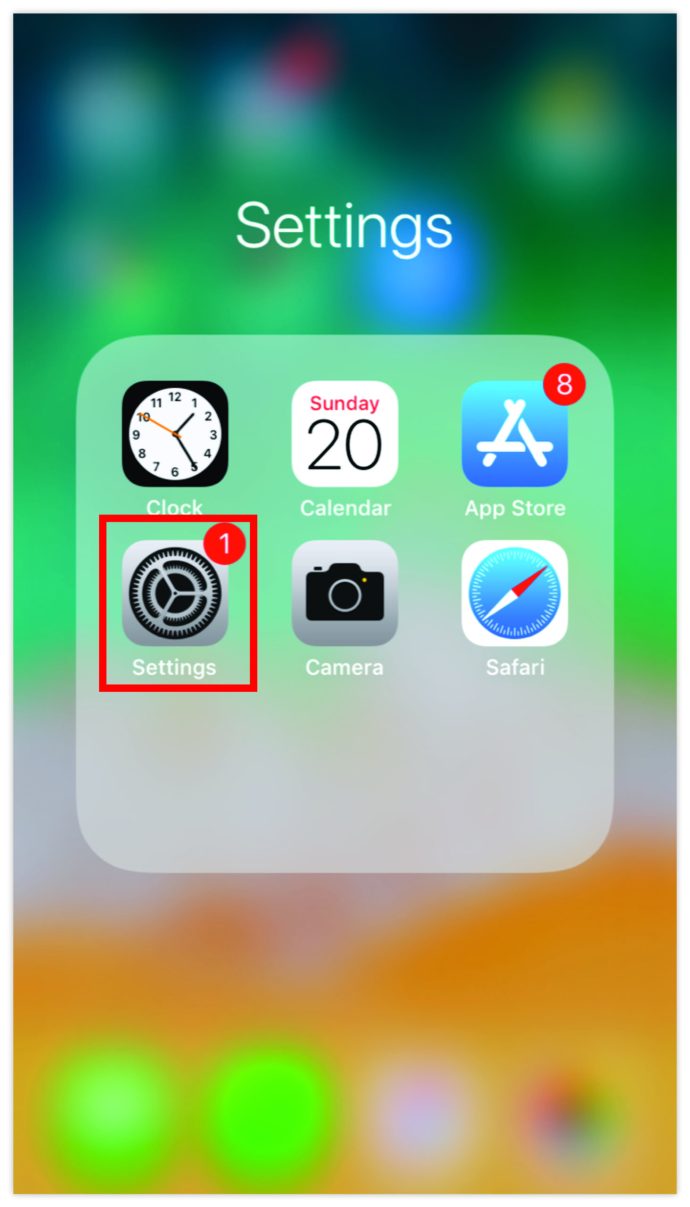
- Şu yöne rotayı ayarla Kontrol Merkezi.
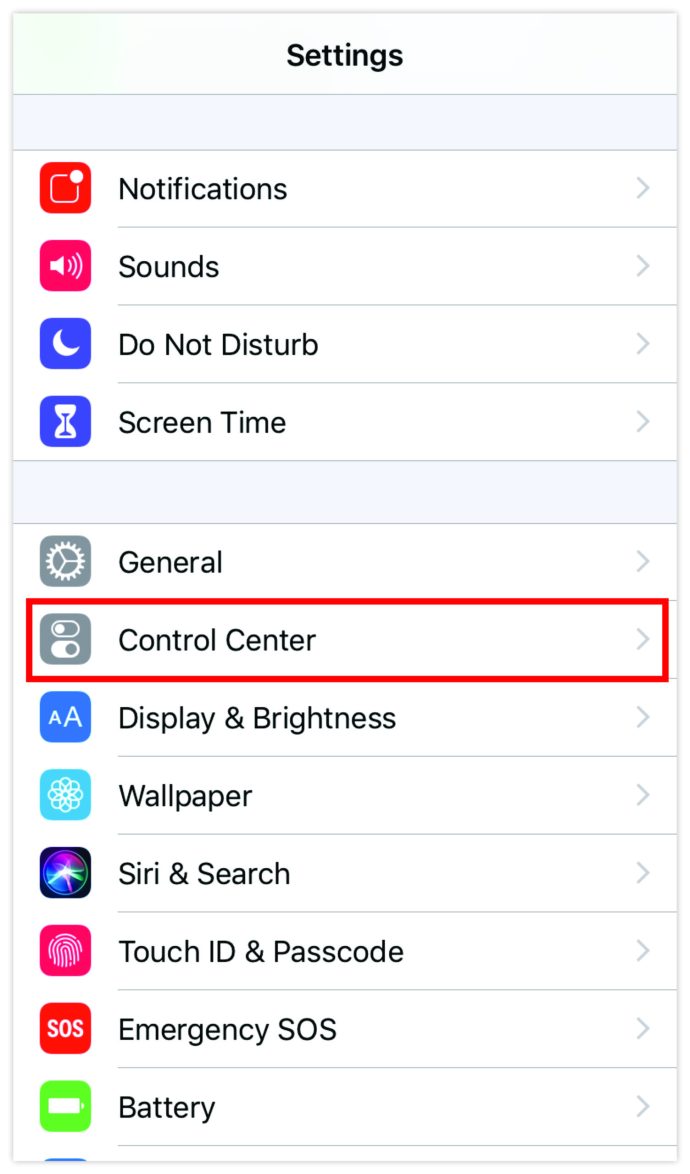
- aç Uygulamalar İçinde Erişim kapalıysa kaydırıcıyı
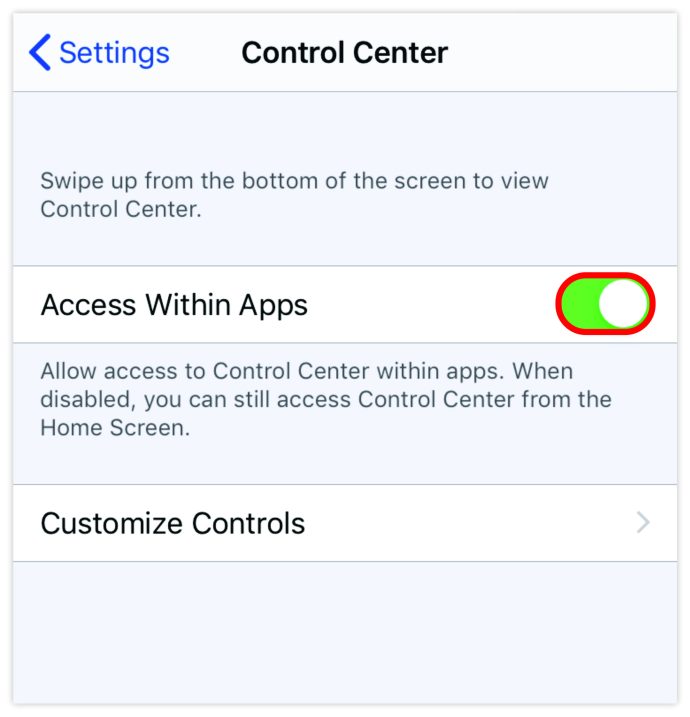
- git Kontrolleri Özelleştir.
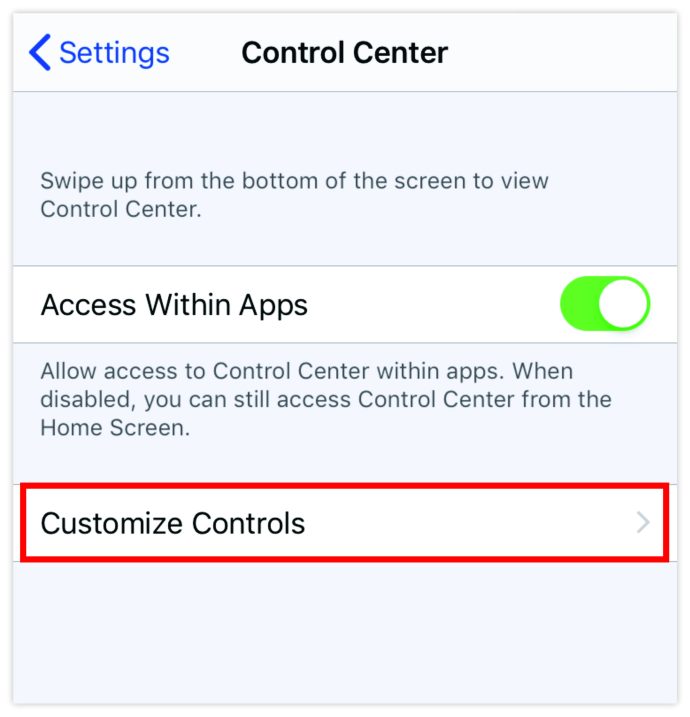
- Ekle Ekran Kaydı için Kontrol Merkezi.
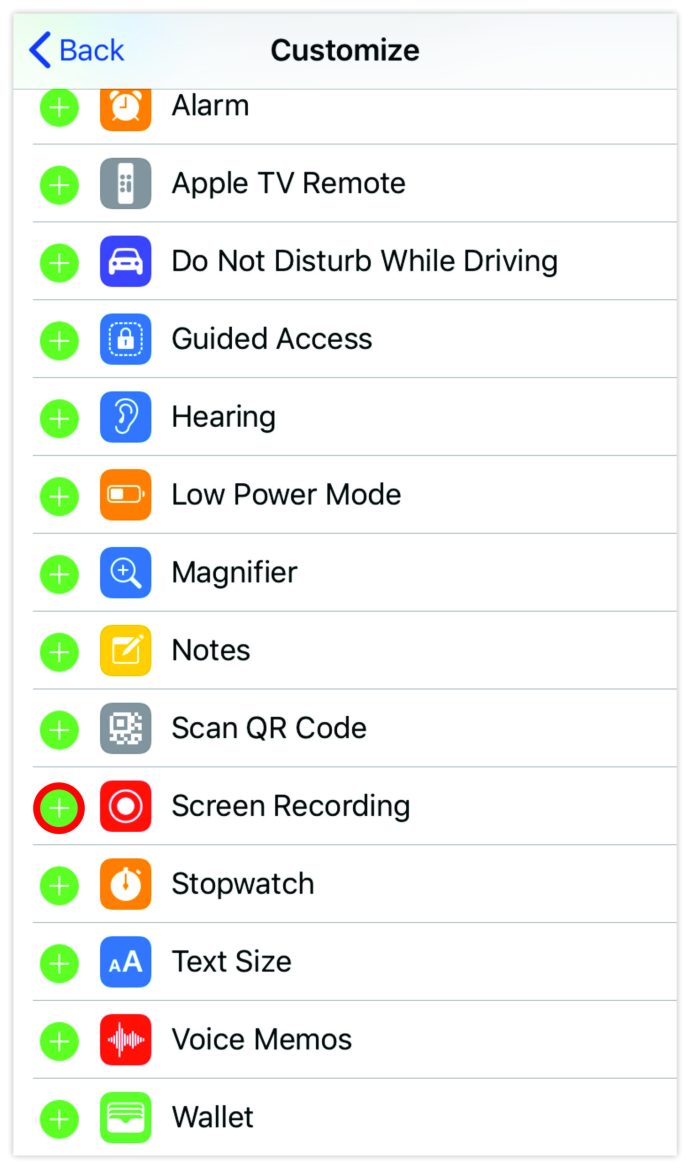
- iOS cihazınızda Kontrol Merkezi'ni açın.
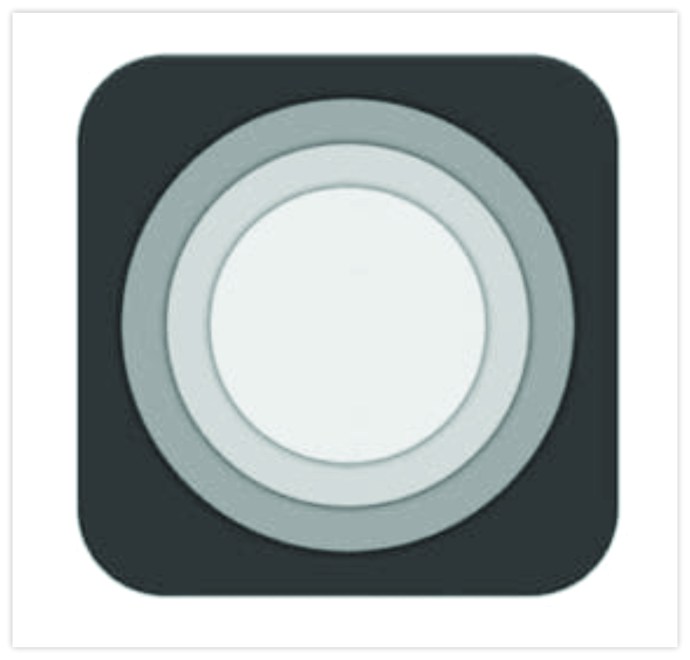
- Ekran kayıt simgesini basılı tutun.
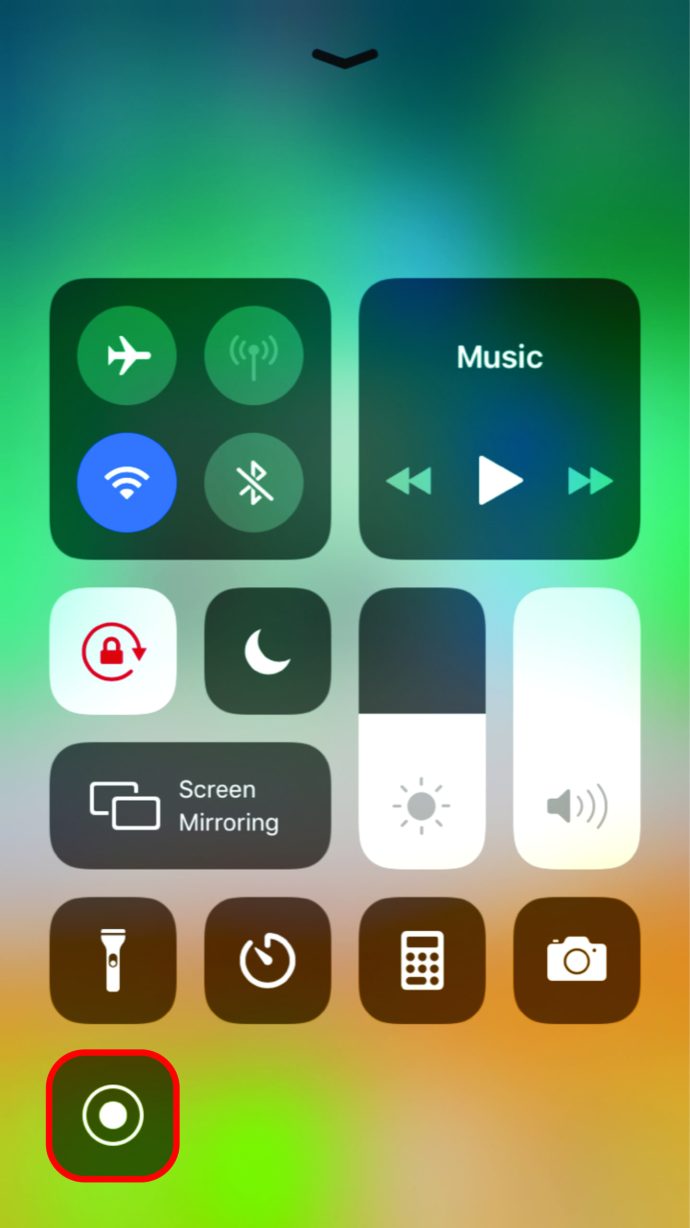
- Seçme Seğirme listeden.
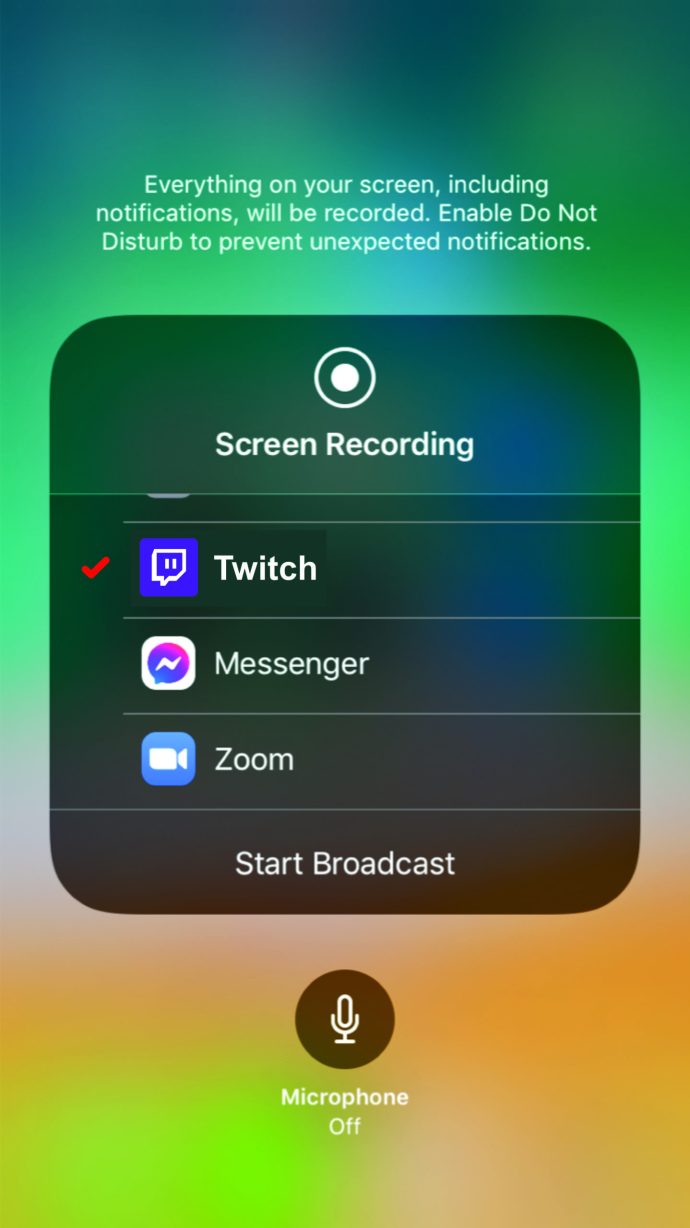
- Musluk Yayını Başlat.
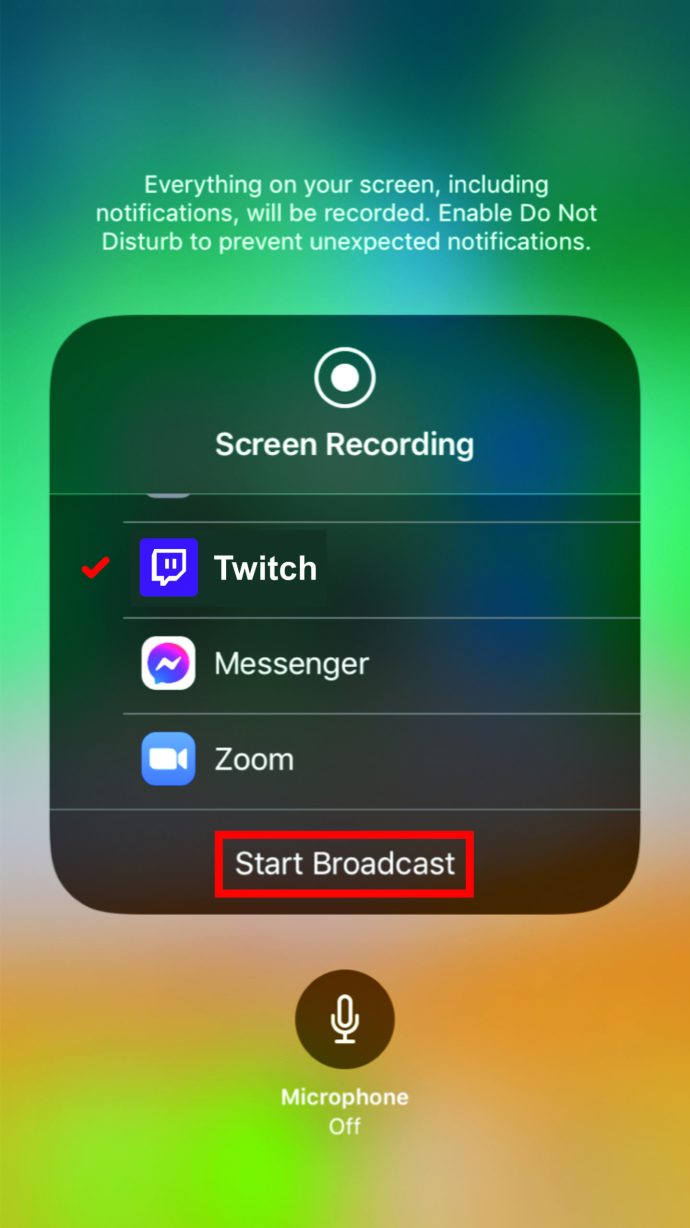
- Bilgisayarınızdaki Twitch web sitesine gidin ve mobil akışınızı test edin.
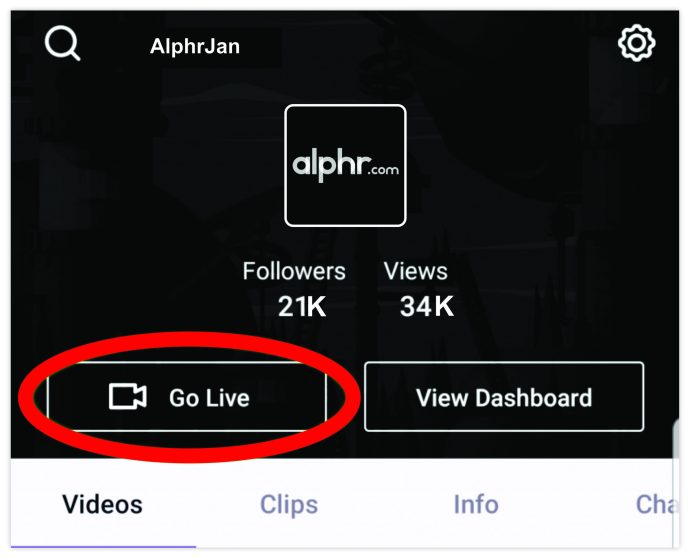
PS4'te Twitch'te Nasıl Yayın Yapılır
Twitch'inizi kurduktan sonra, PS4 konsolunuzdan bir akış başlatmak çok basittir. Ancak PS4'ünüzden bir akış çalıştırmak için bir bilgisayar veya mobil/tablet cihaz kullanmanız gerekeceğini unutmayın.
- Konsolu açın ve şuraya gidin: Ayarlar.
- Ardından, seçin Hesap Yönetimi.
- Bir sonraki menüde, Diğer Hizmetlerle Bağlantı.
- Seçme Seğirme listeden.
- Devam edin ve oturum açmak için talimatları izleyin.
- Seçtiğiniz bir oyuna başlayın.
- basmak Paylaş kontrol cihazınızda.
- git Yayın Oynanışı.
- Seçme Seğirme.
- İstediğiniz video seçeneklerini seçin.
- git Yayına Başla.
PS5'te Twitch'te Nasıl Yayın Yapılır?
Yepyeni yeni nesil konsol çıktı ve muhtemelen onu Twitch'te göstermek istersiniz. Yeni PlayStation konsolu, akışı PS4'te olduğundan daha da kolaylaştırıyor.
- Kontrol cihazınızda, Oluşturmak düğmesine basın (dokunmatik yüzeyinizin solunda).
- Kaydır Yayın.
- Seçme Seğirme.
- Vurmak Bağlantı hesabı.
- Ekrandaki yönergeleri takip edin.
- İşiniz bittiğinde, seçtiğiniz bir oyuna başlayın.
- basın Oluşturmak buton.
- Seçme Yayın.
Xbox One'da Twitch'te Nasıl Yayın Yapılır
Microsoft'un önceki nesil konsolu, akış yapma konusunda çok yeteneklidir. Ancak, Twitch akış kurulumu, diğer bazı konsollarda olduğundan biraz daha karmaşık olabilir.
- Microsoft Mağazası'na gidin.
- Twitch'i indirin ve yükleyin.
- Uygulamayı açın ve şuraya gidin: Giriş yapmak.
- Bu sayfayı bilgisayarınızda veya cep telefonunuzda/tabletinizde ziyaret edin.
- 6 haneli parolayı kullanın (TV ekranınızda görüntülenir). Tarayıcınızdaki sayfada ilgili alana girin.
- git Ayarlar konsolunuzda.
- Seçme Hesap, bunu takiben Gizlilik ve Çevrimiçi Güvenlik.
- Şu yöne rotayı ayarla Xbox Live Gizlilik ve Ayrıntıları Görüntüle ve Özelleştir.
- Seçme Çevrimiçi durum ve geçmiş ve herkesin durumunuzu görebildiğinden emin olun.
- Daha sonra, Ayrıntıları Görüntüle ve Özelleştir ekran, seçin Oyun İçeriği.
- Seçme İzin vermek altında Oyun yayını yapabilirsiniz.
- geri dön Oyun İçeriği ekran ve seçin Kinect veya başka bir kamera kullanılarak oluşturulan içeriği paylaşabilirsiniz ve bu ayara izin verin.
- Kullanıcılarınızın sizi görmesini istiyorsanız web kameranızın ve mikrofonunuzun etkin olduğundan emin olun.
- Şimdi yayın adını ayarlayın ve Yayını Başlat.
Xbox Series X'te Twitch'te Nasıl Yayın Yapılır
Microsoft'un yeni nesil konsolu, Xbox konsol oyunlarının çeşitli yönlerini geliştirdi ve Twitch akışı buna bir örnek. Xbox One konsolunda olduğu gibi tüm sıkıntıları yaşamak yerine, Xbox Series X yayın kurulumu PlayStation konsollarına çok daha benzer hale getirildi.
- basın Xbox kumandanızdaki düğmesine basın.
- Kılavuz açıldığında şuraya gidin: Oyunlarım ve uygulamalarım.
- Şu yöne rotayı ayarla Hepsini gör, bunu takiben Uygulamalar.
- Bulmak Seğirme listede ve başlatın.
- Hesabınıza giriş yapın.
- şuraya git Yayın sekmesini kullanarak yayın ayarlarını değiştirin.
- Yayınınızı başlatmak için Akışı Başlat.
- Akışını yapmak istediğiniz oyunu başlatın ve hepsi bu kadar.
Switch'ten Twitch'te Nasıl Yayın Yapılır
Ne yazık ki, Nintendo Switch konsolları, akış için herhangi bir dahili donanımla donatılmamıştır. Yani, harici bir yakalama cihazı almanız gerekecek. Elgato HD60, Nintendo Switch konsollarında mevcut maksimum çözünürlük olan 60hz'de 1080p maksimum çözünürlüğe izin verdiği için iyi bir seçenektir. Switch konsolunuz takılıyken yalnızca onunla akış yapabileceğinizi unutmayın.
- Yakalama kartınızı Switch dock'unuzdaki HDMI çıkışı bağlantı noktası üzerinden bağlayın.
- TV'nize bir HDMI kablosu bağlayın.
- Verilen USB kablosunu kullanarak yakalama kartınızı bir bilgisayara bağlayın.
- Yerel yazılımını kullanarak bir Twitch hesabını yakalama kartınıza bağlayın.
Bilgisayarınızın özellikleri için endişelenmeyin - işin çoğu yakalama kartı tarafından yapılır. Yine de, kablolu bir internet bağlantısı kullanılmasının tavsiye edildiğini unutmayın.
Ek SSS
Twitch'te yayın yapmak için hangi yazılımı kullanmalıyım?
Daha önce de belirtildiği gibi, OBS Studio şu anda en iyi seçimdir. Streamlabs OBS, XSplit ve vMix gibi alternatifler de mevcut seçeneklerden bazılarıdır. Yine de mümkünse Twitch Studio'yu kullanın ve gözünüz üzerinde olsun. Şu anda açık beta aşamasında olması, bir noktada diğer çeşitli platformlarda kullanıma sunulmasının muhtemel olduğu anlamına geliyor.
Twitch'te hangi oyunu yayınlamalıyım?
Twitch, seçtiğiniz herhangi bir oyunu yayınlamanıza izin verir. İçerik kaliteniz yayınınızın kalitesini belirlemesine rağmen, bazı oyunlar diğerlerinden daha popülerdir. StarCraft, DotA 2, League of Legends, World of Warcraft ve GTA Online gibi oyunlar, insanların kanalınıza akın etmesini sağlayacak harika akış seçenekleridir. Yine de her niş kategori için bir takip vardır ve bu takiplere hitap etmeyi öğrenmek, akış kariyerinize çok fazla başarı getirebilir.
Twitch'te özel olarak yayın yapabilir misin?
Twitch algoritması, akışınızı otomatik olarak organik olarak tanıtmaya çalışır. Ancak, hesabınızı bunu yapmayacak şekilde ayarlayabilirsiniz. Twitch'te bu şekilde özel yayın yaparsınız. Aranmayacak rastgele harfler ve sayılar kullanarak yeni bir hesap oluşturun. Bir başlık, etiketler, kategori (mümkünse) veya açıklama atamadan akışınızı başlatın. Belirli kişilerin akışınıza erişmesini istiyorsanız, onlara doğrudan bir bağlantı verin.
Twitch'te 50 veya daha fazla hesap sizi takip ederse, Ortak statüsünü alırsınız, yani yalnızca abonelerinizin erişebileceği akışlar oluşturabilirsiniz. Bu, özel bir oturum anlamına gelmez, ancak yine de hedef kitlenizi sınırlar.
Twitch akışı ücretsiz mi?
İster akışları izlemek için Twitch'e erişmek ister kendiniz akış yapmak isteyin, hizmet tamamen ücretsizdir. Yayıncıların hiçbir noktada Twitch'e herhangi bir ödeme yapması gerekmez. Ancak, bazı akışlarda ücretli abonelikler bulunur. Takipçiler, aylık 4,99 ABD Doları, 9,99 ABD Doları veya 24,99 ABD Doları karşılığında kanalınıza abone olabilir. Bu gelir, yayıncı ve Twitch arasında 50-50 oranında bölünür.
Twitch'te yayın yapmak için ne gerekiyor?
Akış ekipmanına yatırım yapmanız gerekebileceğini bekleyin. Bazı cihazlar varsayılan olarak akış için donatılmıştır (telefonlar, tabletler, dizüstü bilgisayarlar), diğerleri ise harici yakalama kartları, web kameraları, mikrofonlar vb. gibi uzantılar gerektirir. Ses, video ve aydınlatma ekipmanınız ne kadar iyiyse, cihazınız o kadar iyi görünür. Twitch yayınları olacak. Bu, aklınızda bulundurmanız gereken başka bir yatırımdır.
Twitch Squad Akışını nasıl başlatırsınız?
Kontrol panelinizdeki Steam Yöneticisi'ne ve ardından Hızlı Eylemler'e gidin. Squad Stream seçeneğini burada bulun. Davet göndermek için Kanal Ekle'yi seçin.
Twitch'te akış
Gördüğünüz gibi, dünyanın en popüler akış platformunda akış, çok sayıda cihaz kullanılarak yapılabilir. Estetik ekipmana herhangi bir para harcamadan önce, cihazınızın bir akış başlatmak için ihtiyaç duyduğu her şeye sahip olduğundan emin olun.
İlk Twitch yayınınızı başlatmayı başardınız mı? Herhangi bir sorunla karşılaştınız mı? Herhangi bir sorunuz varsa aşağıdaki yorumlar bölümüne bakın ve bizimle iletişime geçmekten çekinmeyin.